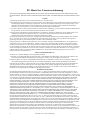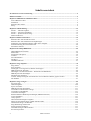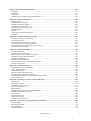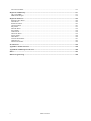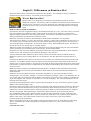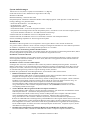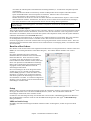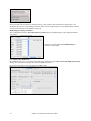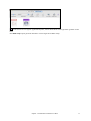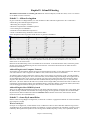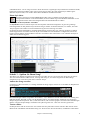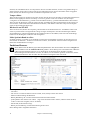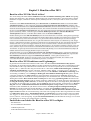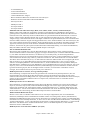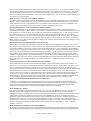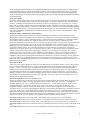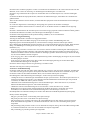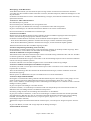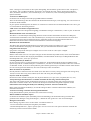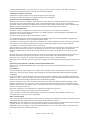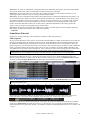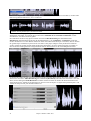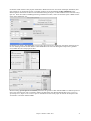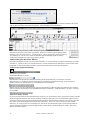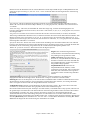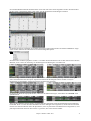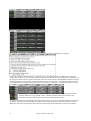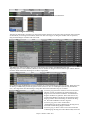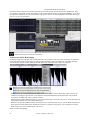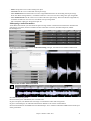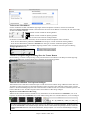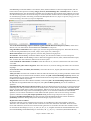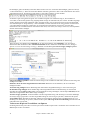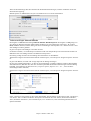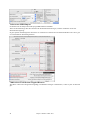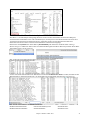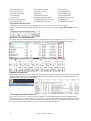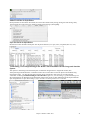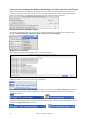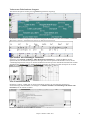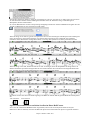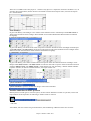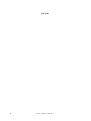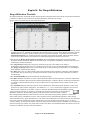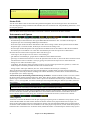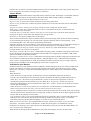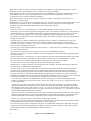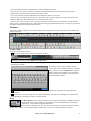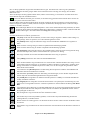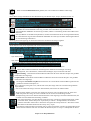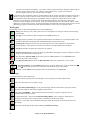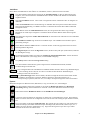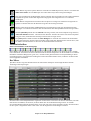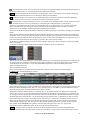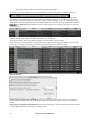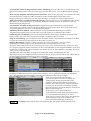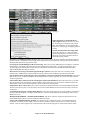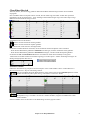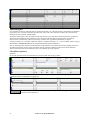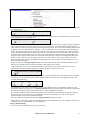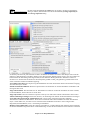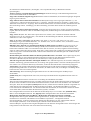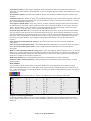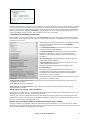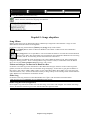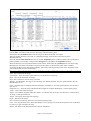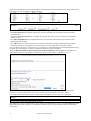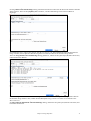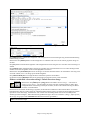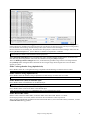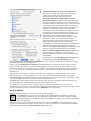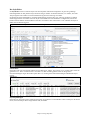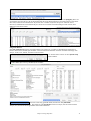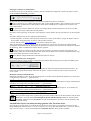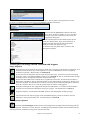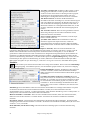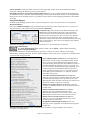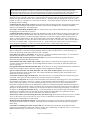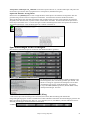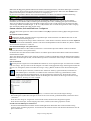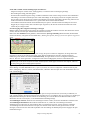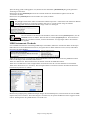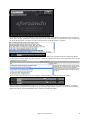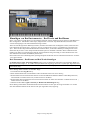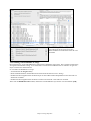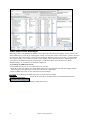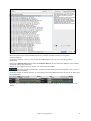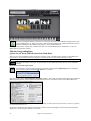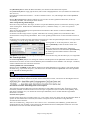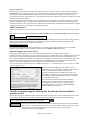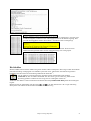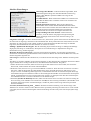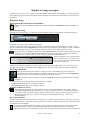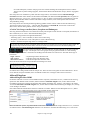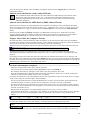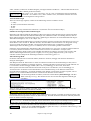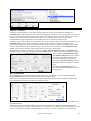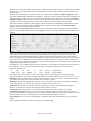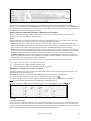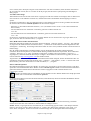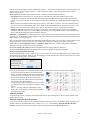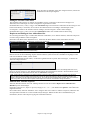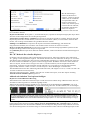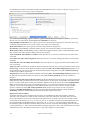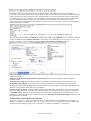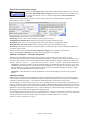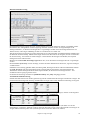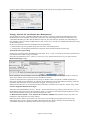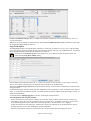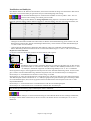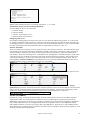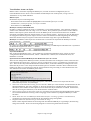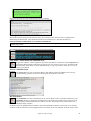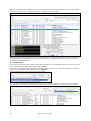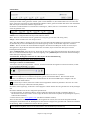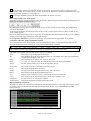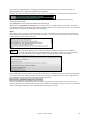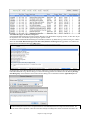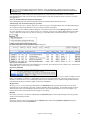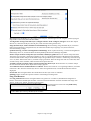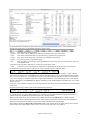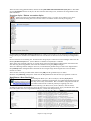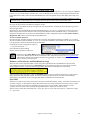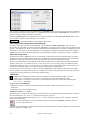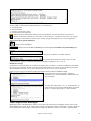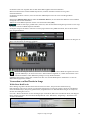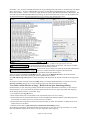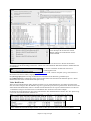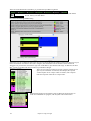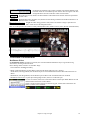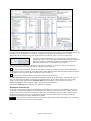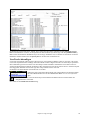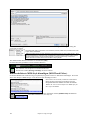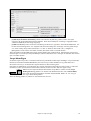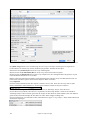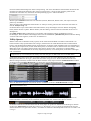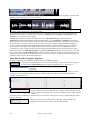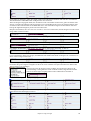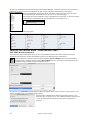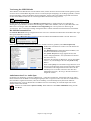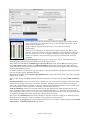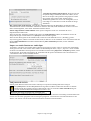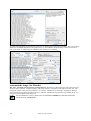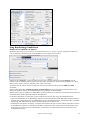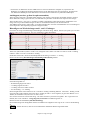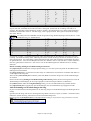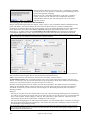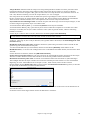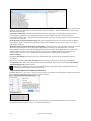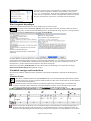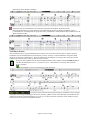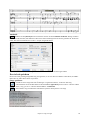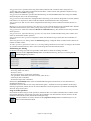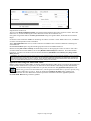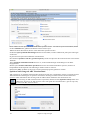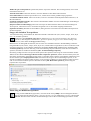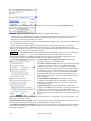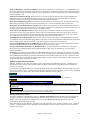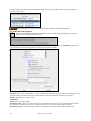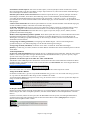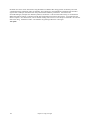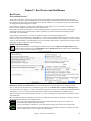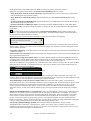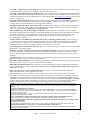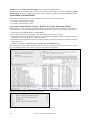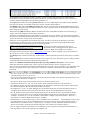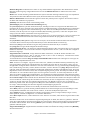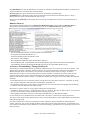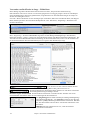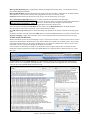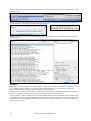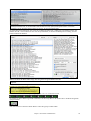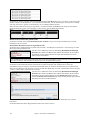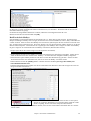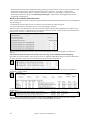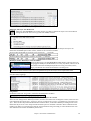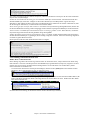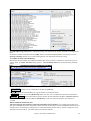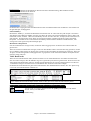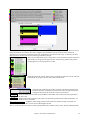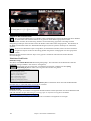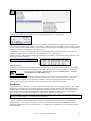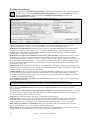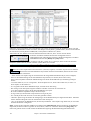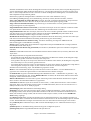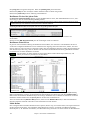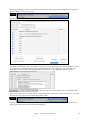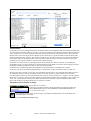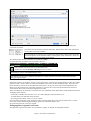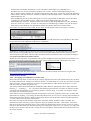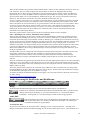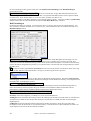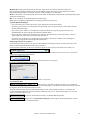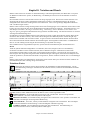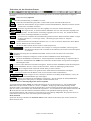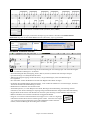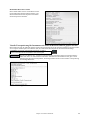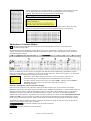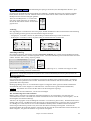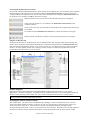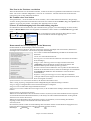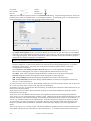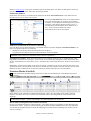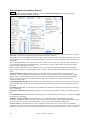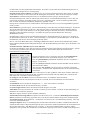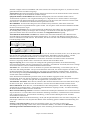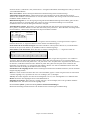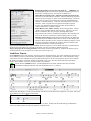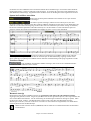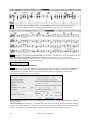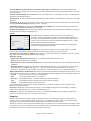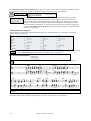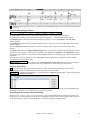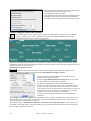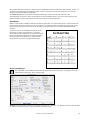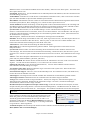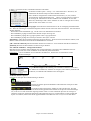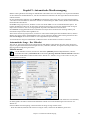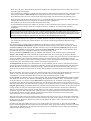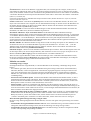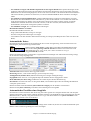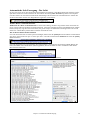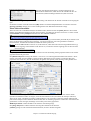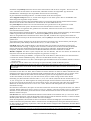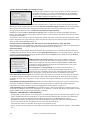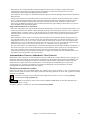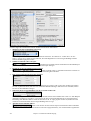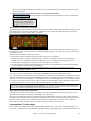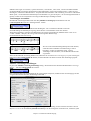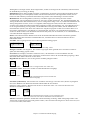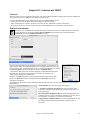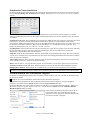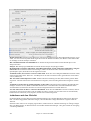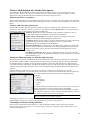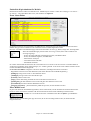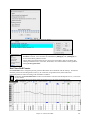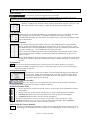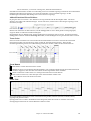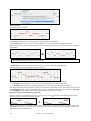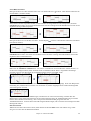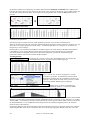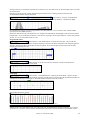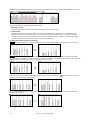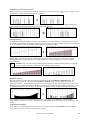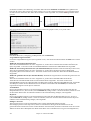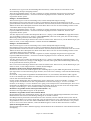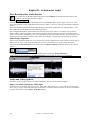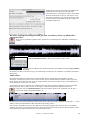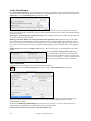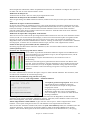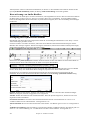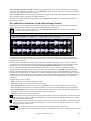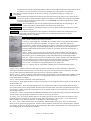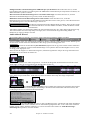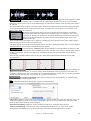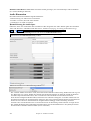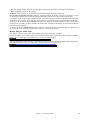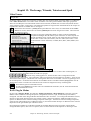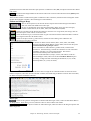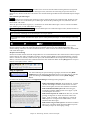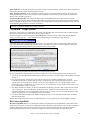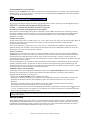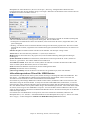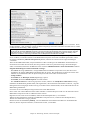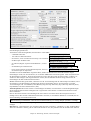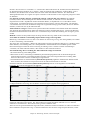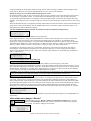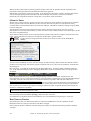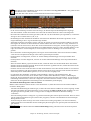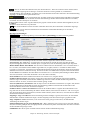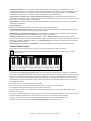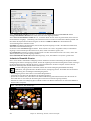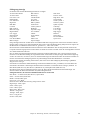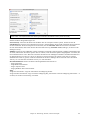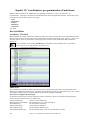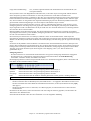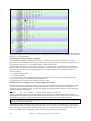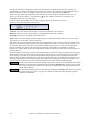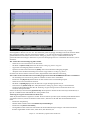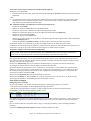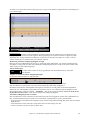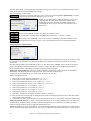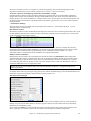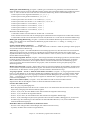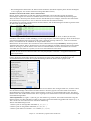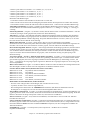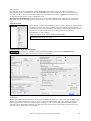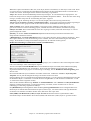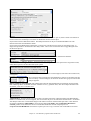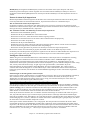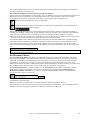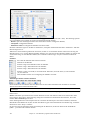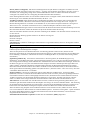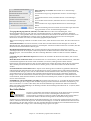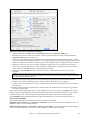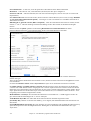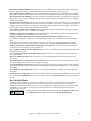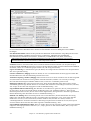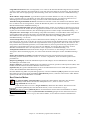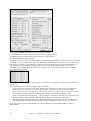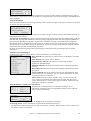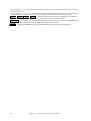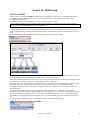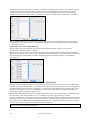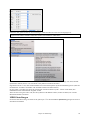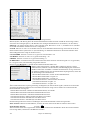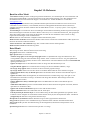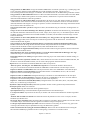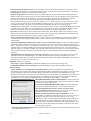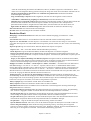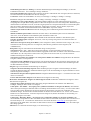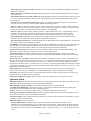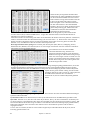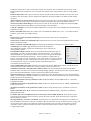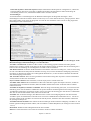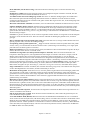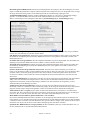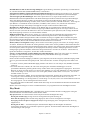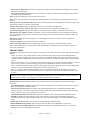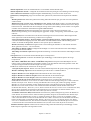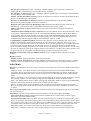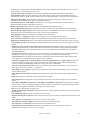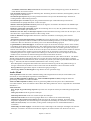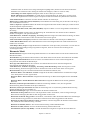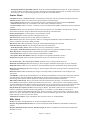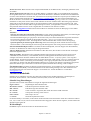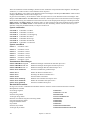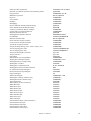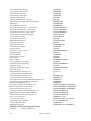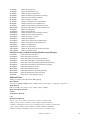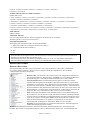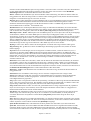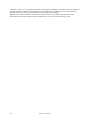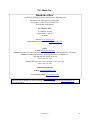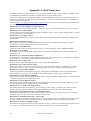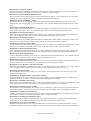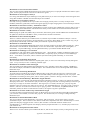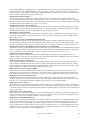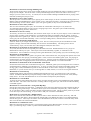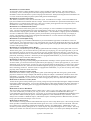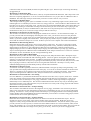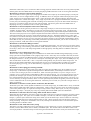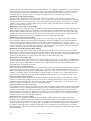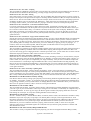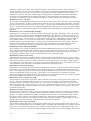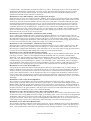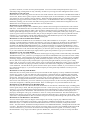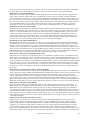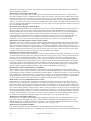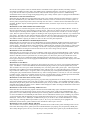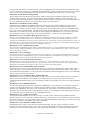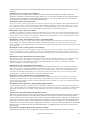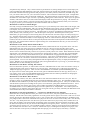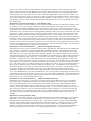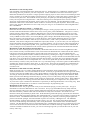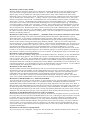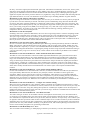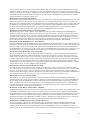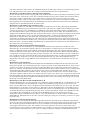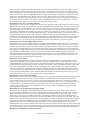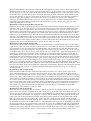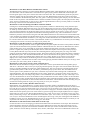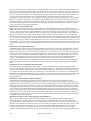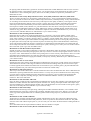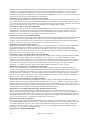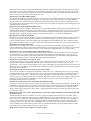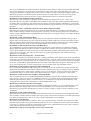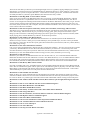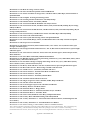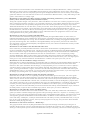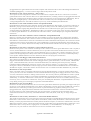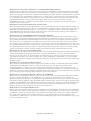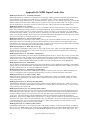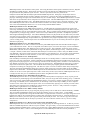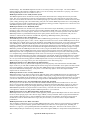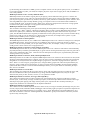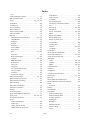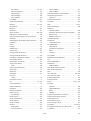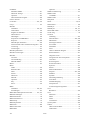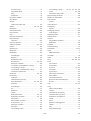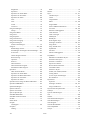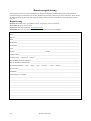PG Music Band-in-a-Box 2021 for Mac Benutzerhandbuch
- Typ
- Benutzerhandbuch

PG Music Inc. Lizenzvereinbarung
2
PG Music Inc. Lizenzvereinbarung
DIE FOLGENDEN BEDINGUNGEN SORGFÄLTIG LESEN, BEVOR SIE DIE INSTALLATION DIESER SOFTWARE
DURCHFÜHREN. DIE BENUTZUNG DER SOFTWARE ZEIGT IHRE ANNAHME DER FOLGENDEN BEDINGUNGEN
AN.
LIZENZ
A. Das Programm darf nur auf einer einzelnen Maschine nur verwendet werden.
B. Sie können das Programm und die Lizenz auf eine andere Person übertragen, wenn die andere Person damit einverstanden ist,
die Bedingungen dieser Vereinbarung zu akzeptieren. Wenn Sie das Programm übertragen, müssen Sie alle Kopien, ob in
gedruckter oder maschinenlesbarer Form mit übertragen oder alle Kopien vernichten. Dieses schließt alle Änderungen
und/oder Teile des Programms ein, auch in anderen Programmen integrierte Bestandteile.
C. Eventuell erhalten Sie das Programm auf mehr als einem Medium. Unabhängig von der Anzahl der erhaltenen Medien dürfen
Sie die Software nur auf einer einzelnen Maschine installieren und verwenden.
D. Das Programm (einschließlich irgendwelcher Bilder, Fotographien, Animationen, Bildschirm, Audio, Musik und der Text
enthalten im Programm) wird durch PG Music Inc. oder seine Lieferanten besessen und ist durch internationale
Urheberrechtsgesetze und internationale Vertragsbestimmungen geschützt.
Sie können das Programm oder eine Kopie, Änderung oder mit anderen Programmen integrierte Bestandteile dieser Software
nur so verwenden. wie in dieser Lizenz ausdrücklich erlaubt. Wenn Sie gegen diese Lizenz verstoßen und das Programm
gleichzeitig auf mehr als einem Gerät benutzen, wird Ihre Lizenz automatisch beendet.
Einige Programme, wie Band-in-a-Box haben eine "Server" Funktion (inkludiert zB BandInABoxServer.exe Programm) um
Verbindung zu einem "Client" aufzunehmen. (Mobile Client Version von Band-in-a-Box auf iPhone oder anderen mobilen
Geräten). Sie erhalten nur ein Lizenz um mit der Server-Funktion (inklusive BandInABoxServer.exe Programm) Kontakt zu
Clients-Systemen herzustellen, die Sie besitzen oder die korrekt Lizenziert sind. Dies betrifft sowohl Client und Server Software,
welche verbunden ist und bezieht sich nicht auf Server Software im Besitz/Lizenziert durch Drittanbieter. Die Vorgangsweise
trifft auch auf alle anderen PG Music Produkte (RealBand usw.) mit ähnlicher Datenübertragung zwischen einer Server-
Software und einer Client-Software zu.
HAFTUNGSBESCHRÄNKUNG
PG Music Inc.'s gesamte Haftung wird auf folgendes beschränkt:
A. PG Music wird jeden Datenträger der nicht PG Music´s “Beschränkter Gewährleistung” entspricht und zu PG-Music oder
einem autorisierten Händler zurückgeschickt wird kostenlos ersetzen, wenn ein Kaufbeleg vorgelegt wird.
B. Wenn PG Music Inc. oder der Vertragshändler außerstande ist, Ersatzmedien zu liefern, die frei von Fehlern in Materialien
oder Ausführungsqualität sind, können Sie diese Vereinbarung kündigen, und Sie erhalten den Kaufpreis rückerstattet.
In keinem Fall ist PG Music verantwortlich für weitere sonstige Schäden. Hier drin eingeschlossen, aber nicht beschränkt auf
verloren gegangene Gewinne und Ersparnisse oder andere direkte oder indirekte Schäden aus der Benutzung oder nicht
Benutzbarkeit der Software. Diese Haftung ist selbst dann ausgeschlossen, wenn PG Music oder ein autorisierter Händler von
PG Music auf die Möglichkeit dieser Schäden vorher hingewiesen wurde.
HINWEIS FÜR KUNDEN
Der folgende Absatz betrifft das Video Join Tool (vjt.exe, vjt_ffmpeg.exe und andere Dateien im \Data\VJT Ordner) die bei
dieser Installation enthalten sein können. Dieser Hinweis ist erforderlich für die erteilte Lizenz unter Paragraphen 2.1 und 2.6
und für Verkäufe von Codec Lizenznehmer Kunde(n). Als Bedingung der erteilten Lizenz unter Paragraphen 2.6 und der Lizenz
erteilt zu einer Codec Lizenz für Verkäufe für Kundenlizenzen, Lizenznehmer stimmen zu, dass jede Partei die ein AVC Produkt
verwendet die Lizenzrechte einhält und folgenden Hinweis beachtet: DIESES PRODUKT IST LIZENZIERT UNTER DER
AVC PATENT PORTFOLIO LIZENZ. DIESE LIZENZ ERSTRECKT SICH AUF DIESES PRODUKT UND NUR AUF
DIESES PRODUKT AUCH WENN ANDERE HINWEISE HIER ENTHALTEN SIND. DIE LIZENZ ERSTRECKT SICH
AUF KEIN ANDERES PRODUKT, UNGEACHTET OB SO EIN PRODUKT MIT DIESER LIZENZ IN EINEM
EINZELNEN ARTIKEL ENTHALTEN IST. DIESES PRODUKT IST LIZENZIERT UNTER DER AVC PATENT
PORTFOLIO LIZENZ FÜR DEN PERSÖHNLICHEN GEBRAUCH EINES ENDKUNDEN ODER ANDERER
VERWENDUNG, WENN DAFÜR KEIN ENTGELT EMPFANGEN WIRD UM (i) VIDEOES ZU DEKODIEREN IN
ÜBEREINSTIMMUNG MIT DEM AVC STANDARD (“AVC VIDEO”) UND/ODER (ii) ZUM DECODIEREN VON AVC
VIDEOS, WELCHES CODIERT DURCH EINEN ENDUNDEN BEI PERSÖHNLICHER VERWENDUNG UND/ODER
VON EINEM VIDEO PROVIDER LIZENZIERT WAR, DER AVC VIDEOS ÜBERGEBEN HAT. ES WIRD WEDER
IMPLIZIT ODER EXPLIZIT EINE LIZENZ FÜR ANDERE EINSATZZWECKE GEWÄHRT. ZUSÄTZLICHE
INFORMATIONEN KÖNNEN BEI MPEG LA, L.L.C EINGESEHEN WERDEN. SIEHE HTTPS://WWW.MPEGLA.COM.
Der folgende Absatz betrifft das Video Join Tool (vjt.exe, vjt_ffmpeg.exe und andere Dateien im \Data\VJT Ordner) die bei
dieser Installation enthalten sein können. Video Join Tool "VJT" ist hiermit für einen Endkunden als limitierte, nicht exklusive,
nicht übertragbare LIZENZ lizenziert um eine Kopie der Object Code Version der x264 Software auf einer Maschine, Gerät oder
Instrument als integrierter Bestandteil der PRODUKTS zu verwenden. Wenn das Integrierte PRODUKT für gleichzeitigen oder
Netzwerkverwendung lizenziert ist, darf der Endkunde die maximale Anzahl der autorisierten Benutzer für den Zugriff und der
gleichzeitigen Verwendung der x264 Software nicht überschreiten. Der Endkunde darf Kopien nur zum Zwecke der
Datensicherung und Archivierung anfertigen. Dem Endkunden ist es untersagt: (a) Kopien des integrierten PRODUKTS
und/oder der x264 Software in einem öffentlichen oder verteilten Netzwerk zu verteilen; (b) die x264 Software in oder als Time-
Sharing, Outsourcing, Servicebüro, Application Service Provider oder Managed Service Provider Umgebung zu betreiben; (c)
die x264 Software als Standalone Application oder andere Zwecke als mit dem integrierten Produkt zu verwenden; (d) jede Art

PG Music Inc. Lizenzvereinbarung
3
von Veränderung der urheberrechtlich geschützten Rechte die in der x264 Software oder des integrierten PRODUKTES
vorzunehmen; oder (e) die x264 Software zu verändern. Der Endkunde darf die LIZENZ, die durch die EULA erteilt wird nur
übertragen wenn (a) der Endkunde jeder Übertragung mit jeder Übertragungsbestimmung beachtet und alle Kopien des
integrierten PRODUKTES an den Überträger gemeinsam mit der EULA übergibt; (b) der Überträger akzeptiert die Bedingungen
der EULA als Bedingung zu jedem Transfer; und (c) Die Endkunden LIZENZ zur Verwendung des integrierten Produktes endet
mit der Übertragung integrierten PRODUKTES. Der Endkunde muss alle Exportgesetze und Bestimmungen einhalten. Falls die
EULA jemals beendet wird, ist der Endkunde verpflichtet alle Kopien des integrierten PRODUKTES und der x264 Software bei
der Beendigung der EULA sofort zu vernichten.
Dieses Programm kann das Video Join Tool (vjt.exe, vjt_ffmpeg.exe und andere Dateien im \Data\VJT Ordner) enthalten. Das
Programm verwendet FFmpeg unter der LGPLv2.1 Lizenz, die hier eingesehen werden kann: https://www.gnu.org/licenses/old-
licences/lgpl-2.1.html. FFmpeg Software ist kein Eigentum von PG Music und Information zum Eigentum kann hier angesehen
werden: www.ffmpeg.org.
WARENZEICHEN
Band-in-a-Box®, Band-in-a-Box for Bozos®, CloudTracks™, GuitarStar®, JazzU®, PG Music®, PowerTracks Pro®,
RealBand®, RealDrums®, RealStyles® und RealTracks® sind entweder die Warenzeichen oder registrierte Warenzeichen der
PG Music Inc. in den Vereinigten Staaten von Amerika, Kanada und anderen Ländern. Microsoft® und Windows® sind
entweder Warenzeichen oder registrierte Warenzeichen in den USA oder anderen Ländern. Apple®, das Apple-Logo, iPad™,
iPhone®, iPod touch®, Leopard®, Macintosh®, Mac®, Panther®, Power Mac®, QuickTime®, Snow Leopard®, Tiger™, und
TrueType® sind Warenzeichen der Apple Computer, Inc. und in den USA und anderen Ländern als solche eingetragen. IBM®
ist das registrierte Warenzeichen der International Business Machines Corporation. Roland® und das "Roland"-Logo,
EDIROL® und das "EDIROL"-Logo sowie GS® und das "GS"-Logo sind eingetragene Warenzeichen, das "MIDI2"-Logo
sowie EDIROL Virtual Sound Canvas Multi Pack, VSC-MP1T™ sind Warenzeichen der Roland Corporation. Steinberg und
ASIO sind Warenzeichen der Steinberg Media Technologies AG. VST ist ein eingetragenes Warenzeichen der Steinberg Media
Technologies AG. Fretlight® ist ein eingetragenes Warenzeichen der Optek Music Systems, Inc. Andere Marken und ihre
Produkte sind eingetragene Warenzeichen der jeweiligen Inhaber.
PATENTE
Band-in-a-Box® ist geschützt durch das US-Patent 5990407, 8097801, 8581085, 8680387.
Band-in-a-Box®, RealBand® und andere PG Music Software verwenden “élastique Pro V3 by zplane.development” als Zeit und
Tonhöhen Dehnungs-Engine, “élastique Tune V1 by zplane.development” als monophone Tonhöhen-Bearbeitungs-Engine und
“Harmony addon V1 by zplane.development” für die élastique Tune Engine.
Einige Audio-Umwandlungen verwenden Libsndfile. Libsndfile ist LIZENZIERT unter LPGL. BeStPlain Akkord-Font - ©
2016 by Bernhard Steuber CDS Design GmbH https://cdsdesign.de. RealScore and BigBand Akkord Fonts - Copyright © 2014
by Nor Eddine Bahha https://norfonts.ma.
Gedruckt in Kanada

Inhaltsverzeichnis
4
Inhaltsverzeichnis
PG Music Inc. Lizenzvereinbarung .................................................................................................................... 2
Inhaltsverzeichnis ................................................................................................................................................. 4
Kapitel 1: Willkommen zu Band-in-a-Box! ........................................................................................................ 7
Was ist Band-in-a-Box? ..................................................................................................................................... 7
Installation .......................................................................................................................................................... 8
Band-in-a-Box Ordner ........................................................................................................................................ 9
Setup ................................................................................................................................................................... 9
Kapitel 2: Schnell-Einstieg ................................................................................................................................. 12
Schritt 1 – Akkorde eingeben ........................................................................................................................... 12
Schritt 2 – einen Style auswählen ..................................................................................................................... 12
Schritt 3 – Spielen Sie Ihren Song! .................................................................................................................. 13
Funktions-Browser ........................................................................................................................................... 14
Kapitel 3: Band-in-a-Box 2021 .......................................................................................................................... 16
Band-in-a-Box 2021 für Mac® ist hier! ........................................................................................................... 16
Band-in-a-Box 2021 Funktionen und Ergänzungen ......................................................................................... 16
Zusätzliche neue Inhalte für Band-in-a-Box 2021 verfügbar ........................................................................... 16
Zusammenfassung der neuen Funktionen ........................................................................................................ 20
Schnellstart Tutorial ......................................................................................................................................... 25
Kapitel 4: Der Haupt-Bildschirm ...................................................................................................................... 49
Haupt-Bildschirm Überblick ............................................................................................................................ 49
Status-Zeile ....................................................................................................................................................... 50
Instrumente und Spuren .................................................................................................................................... 50
Toolbars ............................................................................................................................................................ 53
Fortschrittsbalken ............................................................................................................................................. 58
Der Mixer ......................................................................................................................................................... 58
ChordSheet-Bereich ......................................................................................................................................... 63
Kapitel 5: Songs abspielen ................................................................................................................................. 70
Song öffnen ...................................................................................................................................................... 70
Style wechseln .................................................................................................................................................. 77
Wiedergabe von Songs starten, anhalten und stoppen ...................................................................................... 81
MIDI Instrumente Wechseln ............................................................................................................................ 88
Hinzufügen von Real Instrumenten – RealTracks und RealDrums .................................................................. 90
MIDI SuperTracks hinzufügen ......................................................................................................................... 92
Mit den Songs mitspielen ................................................................................................................................. 94
Visuelle Transponierung für Instrumente die nicht im Konzertschlüssel gespielt werden ............................... 96
Die JukeBox ..................................................................................................................................................... 97
Kapitel 6: Songs erzeugen .................................................................................................................................. 99
Ein neuer Song ................................................................................................................................................. 99
Akkord Eingeben ............................................................................................................................................ 100
Styles verwenden ............................................................................................................................................ 117
MIDI SuperTracks hinzufügen ....................................................................................................................... 131
Verwenden von RealTracks in Songs ............................................................................................................. 133
Verwenden von RealDrums ........................................................................................................................... 137
UserTracks hinzufügen ................................................................................................................................... 139
Benutzerdefinierte MIDI-Style hinzufügen (MIDITrack Picker) ................................................................... 140
Loops hinzufügen ........................................................................................................................................... 141
Utility-Spuren ................................................................................................................................................. 143
Takt-basierenden Songtext eingeben .............................................................................................................. 144
Fügen Sie eine Melodie hinzu - MIDI und/oder Audio .................................................................................. 146
Automatische Songs: der Melodist ................................................................................................................. 150
Song Bearbeitungs-Funktionen ...................................................................................................................... 151
Eine Songnotiz hinzufügen ............................................................................................................................. 157
Notenblatt anzeigen und ausdrucken .............................................................................................................. 157
Ihre Arbeit speichern ...................................................................................................................................... 159

Inhaltsverzeichnis
5
Kapitel 7: RealTracks und RealDrums .......................................................................................................... 169
RealTracks ...................................................................................................................................................... 169
RealDrums ...................................................................................................................................................... 189
UserTracks ..................................................................................................................................................... 196
Audio Steuerung für RealTracks und RealDrums .......................................................................................... 199
Kapitel 8: Notation und Druck ........................................................................................................................ 202
Notations-Fester ............................................................................................................................................. 202
Standard Notations-Modus ............................................................................................................................. 204
Editierbarer Notations-Modus ........................................................................................................................ 206
Notations-Modus Note Roll ........................................................................................................................... 211
Einstellungen im Notations-Fenster ............................................................................................................... 212
LeadSheet Fenster .......................................................................................................................................... 216
Songtext .......................................................................................................................................................... 219
Großes Songtext (Karaoke) Fenster ............................................................................................................... 222
Ausdruck ........................................................................................................................................................ 223
Kapitel 9: Automatische Musikerzeugung ..................................................................................................... 227
Automatische Songs - Der Melodist ............................................................................................................... 227
Automatische Intros ....................................................................................................................................... 230
Automatisches Erstellen eines Songtitels ....................................................................................................... 230
Automatische Solo-Erzeugung - Der Solist .................................................................................................... 231
Automatisches Gitarren-Akkordsolo - Der Gitarrist ...................................................................................... 235
Automatische Verzierungen ........................................................................................................................... 237
Kapitel 10: Arbeiten mit MIDI........................................................................................................................ 241
Echtzeit-Aufnahmen ....................................................................................................................................... 241
Schrittweise Noten bearbeiten ........................................................................................................................ 242
Noten manuell in der Notenansicht eingeben ................................................................................................. 242
Aufnahmen mit der Tasten-Spielhilfe ............................................................................................................ 243
Importieren MIDI-Daten ................................................................................................................................ 243
Aufnahmen mit dem Melodist ........................................................................................................................ 244
Weitere Möglichkeiten mit Melodie/Solo-Spuren .......................................................................................... 245
Das Piano Roll Fenster ................................................................................................................................... 247
Kapitel 11: Arbeiten mit Audio ....................................................................................................................... 258
Über Band-in-a-Box Audio-Dateien .............................................................................................................. 258
Audio und Utility-Spuren ............................................................................................................................... 258
Audio-Einstellungen ....................................................................................................................................... 260
Konvertierung von Audio-Kanälen ................................................................................................................ 262
Erzeugung einer synthetischen Stimme .......................................................................................................... 262
Die Audio-Datei bearbeiten (Audio-Bearbeitungs-Fenster) ........................................................................... 263
Audio Harmonien ........................................................................................................................................... 268
Kapitel 12: Werkzeuge, Wizards, Tutorien und Spaß .................................................................................. 270
Video Fenster ................................................................................................................................................. 270
DAW Plug-In Modus ..................................................................................................................................... 270
“Woodshed” Tempo Feature .......................................................................................................................... 273
Die Tasten-Spielhilfe ...................................................................................................................................... 273
Skalen Wizard ................................................................................................................................................ 274
Akkordinterpretations-Wizard für MIDI-Dateien .......................................................................................... 275
Akkordunterbrechungen “Breaks” ................................................................................................................. 279
Gitarren-Tutor ................................................................................................................................................ 280
Das Gitarren Fenster ....................................................................................................................................... 280
Großes Piano Fenster ...................................................................................................................................... 283
Animierte Drumkit-Fenster ............................................................................................................................ 284
Kapitel 13: Vom Benutzer programmierbare Funktionen ........................................................................... 288
Der StyleMaker .............................................................................................................................................. 288
Der Harmonie Maker ...................................................................................................................................... 305
Der Solist Maker ............................................................................................................................................ 308
Der Melodist Maker ....................................................................................................................................... 311

Inhaltsverzeichnis
6
Der Gitarrist-Maker ........................................................................................................................................ 313
Kapitel 14: MIDI Setup.................................................................................................................................... 317
OS X CoreMIDI ............................................................................................................................................. 317
MIDI-Einstellungen ........................................................................................................................................ 319
Kapitel 15: Referenz ......................................................................................................................................... 322
Band-in-a-Box Menü ...................................................................................................................................... 322
Datei Menü ..................................................................................................................................................... 322
Bearbeiten Menü ............................................................................................................................................ 325
Optionen Menü ............................................................................................................................................... 327
Play Menü ...................................................................................................................................................... 333
Melodie Menü ................................................................................................................................................ 334
Solist Menü .................................................................................................................................................... 336
Audio Menü .................................................................................................................................................... 338
Harmonie Menü .............................................................................................................................................. 339
Fenster Menü .................................................................................................................................................. 340
Hilfe Menü ..................................................................................................................................................... 340
Tastatur-Kurzbefehle ...................................................................................................................................... 341
Akkord-Liste .................................................................................................................................................. 345
Dateien und Ordner ........................................................................................................................................ 346
PG Music Inc. ................................................................................................................................................... 349
Appendix A: RealTracks Sets .......................................................................................................................... 350
Appendix B: MIDI SuperTracks Sets ............................................................................................................. 388
Index .................................................................................................................................................................. 392
Benutzerregistrierung ...................................................................................................................................... 398

Kapitel 1: Willkommen zu Band-in-a-Box!
7
Kapitel 1: Willkommen zu Band-in-a-Box!
Herzlichen Glückwunsch zu Ihrem Kauf von Band-in-a-Box für Mac®, dem Lieblingswerkzeug von Musikern,
Studierenden und Textern weltweit. Viel Freude mit dem Programm!
Was ist Band-in-a-Box?
Band-in-a-Box ist ein Programm mit intelligenter Eingabe Begleitautomatik für Ihren
Multimedia Computer. Sie können sich die verschiedensten musikalischen Ideen anhören und
dazu musizieren. Den Schritt vom leeren Notenblatt zum präsentablen Entwurf machen Sie
mit Band-in-a-Box in sehr kurzer Zeit, da Sie nun jederzeit eine Begleitband zur Verfügung
haben.
Band-in-a-Box ist einfach zu handhaben!
Geben Sie die Akkorde zu irgendeinem Song in der Standard-Notierung ein, (wie C, Fm7 oder C13b9), suchen Sie
sich einen Musikstil aus und Band-in-a-Box erledigt den Rest automatisch. Ein komplettes, professionelles
Begleitarrangement mit Klavier, Bass, Schlagzeug, Gitarre, und Streichern oder Bläser und optional Live Audio-
Spuren mit RealDrums und RealTracks wird für Sie erzeugt.
RealTracks sind Audio-Instrumente, die MIDI-Spuren durch aktuelle Aufnahmen von Top Studio -
Jazz/Rock/Country Musiker, ersetzen! Dies sind keine “Samples”, sondern echte Aufnahmen mit einer Länge von
1 bis 8 Takten, die in perfekter Synchronisation mit den anderen Band-in-a-Box Spuren spielen. Wir haben eine
sehr große Bibliothek von RealTracks, mit Jazz, Rock, Blues, Country, Folk und Bluegrass Styles. Das Beste ist,
das Sie diese Styles wie normale Styles verwenden können.
Wählen Sie einfach einen RealStyles, Sie hören dann Ihren neuen oder bestehenden Song mit realen Instrumenten
gespielt, allerdings mit einer dramatischen Verbesserung in Sound und Musikalität.
Sie können nun sogar ihren alten MIDI-Style automatisch durch den entsprechenden RealStyles (falls installiert)
ersetzen lassen. Und natürlich wird die Anzahl der RealStyles weiter wachsen.
Viele der RealTracks haben RealCharts; damit wird die Notation und korrekte Gitarren-Griffbrett direkt am
Bildschirm angezeigt. Eine großartige Hilfe um von den Meistern, die diese RealTracks eingespielt haben, zu
lernen.
Sie können die Band-in-a-Box Spuren in der Notation mit optionalen Jazz Akkorden und Symbolen ansehen und
bearbeiten. Im LeadSheet Fenster können Sie mehrere Instrumentenspuren gleichzeitig ansehen oder auch eine
Harmonie auf vier Spuren aufgeteilt. Erzeugen Sie einen Ausdruck Ihrer fertiggestellten Komposition mit Songtext
und Akkorden, speichern Sie diesen als PDF-Datei für eine WEB-Veröffentlichung oder senden Sie dies als Email
an einen Freund.
MIDI SuperTracks kombinieren die Bearbeitungsmöglichkeiten von MIDI mit dem menschlichen Element der
RealTracks. MIDI Styles basieren auf Akkordmuster, MIDI SuperTracks basieren auf aktuelle Aufnahmen von
Studio-Musikern.
RealDrums ersetzen die MIDI Drum Spur mit aktuellen Aufnahmen von Top Studio Jazz/Rock/Country
Schlagzeugern! Dies sind keine “Samples” von einzelnen Schlagzeug Schlägen, sondern volle Aufnahmen die von
1 bis 8 Takte gehen und perfekt mit anderen Band-in-a-Box Spuren synchronisiert sind. Hunderte von RealDrums
Styles sind verfügbar, EZ Auswahl von “DrumGrooves” wurde hinzugefügt – dies sind unterschiedliche Grooves
innerhalb eines Drum Styles.
Für zusätzliche Flexibilität können Sie ihre eigenen oder nun Schleifen (Loops) vom anderen Anbietern zu jeder
Band-in-a-Box Spur hinzufügen, oder.
Das Mixer-Fenster erlaubt Ihnen schnell Lautstärke, Schwenken, Hall, Klang und Patsches einzustellen. Der Mixer
lässt sich frei auf dem aktuellen Fenster bewegen. Sie können den Mixer dorthin positionieren wo es für Sie am
bequemsten ist und so schnell und einfach Anpassungen bei Ihren Band-in-a-Box Spureinstellungen vornehmen.
Mit dem einzigartigen „Band-Schieberegler” können Sie Änderungen für alle Spuren gleichzeitig machen.
Die verblüffende Funktion Audio-Akkord-Wizard errechnet automatisch Akkorde aus jeder Audio-Datei und
importiert diese dann in Band-in-a-Box. Laden Sie einfach eine Audio-Datei, Sie werden sofort die Akkorde in
Band-in-a-Box sehen. Der Audio Wizard errechnet auch Tempo, Takt-Linien, Tonart und Tonhöhen-
Feineinstellung aus der Audio-Datei.
Mit der neuen Funktion Direkt zu Disk Render, können Sie Ihre Dateien direkt als Audio-Dateien (AIFF, M4A,
WAV), zum Bearbeiten in anderen Programmen (GarageBand, Cubase, usw.), oder in Internet-Formaten,
abspeichern.
Und noch vieles mehr...

Kapitel 1: Willkommen zu Band-in-a-Box!
8
System Anforderungen
Mac® OS X 10.6.8 (Snow Leopard) bis einschließlich 11.x (Big Sur)
64-Bit Intel Prozessor oder ARM-basierter Apple Silicon M1 Chip
Minimum 2 GB RAM
Bildschirmauflösung: 1024x768 oder höher
Festplattenspeicher: Minimum 2 GB für das Band-in-a-Box Hauptprogramm. Mehr Speicher wird für RealTracks
benötigt, abhängig vom gekauften Paket...
- RealTracks & RealDrums: ~100-400 MB pro Set
- Pro RealCombos: ~25 GB
- MegaPAK RealCombos: ~35 GB
- UltraPAK/UltraPAK+ wenn auf der Festplatte installiert: ~140 GB
- Festplattenversion benötigte keinen internen Festplattenspeicher, wenn direkt von der externen Festplatte gestartet
wird, auf der das Paket installiert ist. Ein USB-Anschluss wird benötigt.
USB Anschluss für die USB-Stick Version von MegaPAK oder Pro.
USB Anschluss für die USB-Stick Version von UltraPAK, UltraPAK+ oder Audiophile Edition.
Internet-Verbindung empfohlen zur Aktivierung und für Updates.
Installation
Das Band-in-a-Box Programm wird voreingestellt in einen eigenen Band-in-a-Box Ordner innerhalb des
/Programme Ordners installiert. Wenn es keinen wichtigen Grund gibt die Installation an einen anderen Speicherort
zu installieren, empfehlen wir den voreingestellten Speicherort zu verwenden.
Installation über die heruntergeladenen Installer Dateien
Wenn Sie elektronisch bestellt haben, alle Installer-Dateien über den mitgeilten Link heruntergeladen haben, führen
Sie einen Doppelklick auf jede Datei aus, um das Installations-Programm zu starten.
Installation von einem USB-Stick
Stecken Sie den USB-Stick in einen USB-Anschluss. Wenn das Laufwerksbild am Desktop erscheint, machen Sie
einen Doppel-Klick darauf um denInhalt zu sehen. Dann, führen Sie ein Doppel-Klick auf das Installer-Paket um
das Installationsprogramm zu starten.
Installation von einer externen USB-Festplatte
Umfangreichere Versionen von Band-in-a-Box werden auf portablen USB Festplatten ausgeliefert. Sie können
Band-in-a-Box direkt von der Festplatte durch Verwendung der Programm-Verknüpfungen starten. Bevor Sie das
Programm verwenden, sollten Sie einen Doppel-Klick auf das Installer-Paket machen. Dabei werden Dateien die
zur Installation/Registrierung auf Ihren Computer benötigt werden, installiert.
Sie haben drei grundsätzliche Auswahlmöglichkeiten, wie Sie Band-in-a-Box starten können.
1. Band-in-a-Box direkt von der Festplatte starten.
Sie können Band-in-a-Box direkt von dieser Festplatte starten, dabei werden keine Dateien auf die interne
Festplatte des Computers kopiert (0 GB Festplatten-Speicher benötigt.)
Starten Sie dazu zuerst den “Band-in-a-Box Setup” Installer im Hauptordner der Festplatte. Damit werden die
PG Music Fonts auf Ihrem Computer installiert, Diese sind für die Ansicht im Notation-Fenster nötig. Sie
müssen die Option BIAB auf Ihre interne Festplatte zu installieren nicht auswählen.
Sie können Band-in-a-Box einfach durch Doppel-Klick auf das Band-in-a-Box Programm im Ordner
/Programme/Band-in-a-Box auf dieser Festplatte ausführen. Mit (command+L) können Sie eine Alias-
Verknüpfung auf das Dock erzeugen.
2. Nur das Band-in-a-Box Programm auf Ihrem Computer installieren.
Sie können Band-in-a-Box auf Ihrer Computer Festplatte installieren, aber RealTracks und RealDrums auf der
USB Festplatte belassen. (20 GB freier Festplatten-Speicher benötigt.)
Starten Sie dazu den “Band-in-a-Box Setup” Installer im Hauptordner Ihrer Festplatte und wählen Sie die
Option um BIAB auf Ihrer internen Festplatte zu installieren. Band-in-a-Box wird im Ordner
/Programme/Band-in-a-Box installiert. Beachten Sie, dass Sie einen benutzerdefinierten Speicherort im
RealTracks und RealDrums Einstellungs-Dialog innerhalb Band-in-a-Box angeben müssen- damit wird auf den
'Drums' und 'RealTracks' Ordner innerhalb des Band-in-a-Box Ordners auf Ihrer USB-Festplatte verwiesen.
Diese Möglichkeit ist nützlich, da Sie Ihnen erlaubt die original BB-Dateien unverändert als Sicherungsdateien
auf der USB-Festplatte zu belassen, Ihnen aber hilft Speicherplatz auf Ihrer Mac® Festplatte zu sparen, da die
'Real-Dateien' nicht kopiert werden.
3. Installieren des kompletten Programms mit RealTracks und RealDrums auf Ihrem Computer.
Sie können Band-in-a-Box, RealTracks und RealDrums auf Ihrer Computer Festplatte installieren, und

Kapitel 1: Willkommen zu Band-in-a-Box!
9
verwenden die USB Festplatte ausschließlich als Sicherungsmedium (ca. 140 GB freier Festplatten-Speicher
wird benötigt).
Starten Sie dazu den “Band-in-a-Box Setup” Installer im Hauptordner Ihrer Festplatte und wählen Sie die
Option um BIAB auf Ihrer internen Festplatte zu installieren. Band-in-a-Box wird im Ordner
/Programme/Band-in-a-Box installiert, wie bei Option Nr.2.
Danach müssen Sie die RealTracks und Drums Ordner manuell vom USB-Laufwerk kopieren. Diese werden
nicht automatisch installiert. Beachten Sie, dass Sie nur die zwei Ordner Drums und RealTracks benötigen,
sonst nicht. Der Band-in-a-Box Setup Installer hat sich um alle anderen Dateien gekümmert.
Beachten Sie, dass das Kopieren der RealDrums und RealTracks auf Ihre Mac® Festplatte wahrscheinlich 2 Stunden oder
länger dauern wird. Dies ist abhängig davon, wie schnell Ihr Computer ist, es wird mehr als 120 GB freier Festplatten-
Speicher benötigt.
Verwenden der USB Festplatte
Wenn Sie die Festplatte mit Ihrem USB-Anschluss verbinden, sollte dies von Ihrem Computer automatisch erkannt
werden. Bevor Sie das Laufwerk abschließen, stellen Sie sicher, dass das Laufwerk vorher “ausgeworfen” wurde.
Dies können Sie ausführen, indem Sie entweder das Symbol in den Papierkorb ziehen, oder das Symbol anklicken
und danach darauf klicken und command+E drücken.
Die Festplatte hat wahrscheinlich ein “Y” Kabel mit zwei USB Anschlüssen an einem Ende. Der große Anschluss
ist der Hauptdaten-Anschluss und muss verbunden werden. Der schmalere Anschluss ist für zusätzliche
Stromversorgung falls ein einzelner USB Anschluss nicht genug Stromstärke für das Laufwerk liefert. Wenn Sie
Probleme mit Ihrem Laufwerk haben und einen freien USB-Anschluss zur Verfügung haben, verwenden Sie dafür
das zweite Kabel.
Band-in-a-Box Ordner
Der /Band-in-a-Box Ordner macht einen aufgeräumten Eindruck mit zwei Programm-Dateien - Band-in-a-Box und
BBM4 (zur Verwendung des Band-in-a-Box DAW Plug-Ins). Alle anderen Dateien befinden sich in Unter-
Ordnern.
Die Ordner beinhalten den Drums Ordner für
RealDrums-Dateien und den RealTracks Ordner für
RealTracks-Dateien. Wenn einer dieser Ordner
verschoben wird, oder die Dateien an eine andere,
benutzerdefinierte Stelle installiert werden, dann muss
dieser neue Speicherort im RealDrums-Einstellungs-
Dialog oder in den RealTracks Einstellungs-Dialog
eingegeben werden, damit Band-in-a-Box die
Zuordnung herstellen kann.
Die Voreinstellungen, die Sie im Programm treffen
werden im Preferences Ordner unter dem Namen
Intrface.BBM gespeichert. Wenn diese Datei in den
Papierkorb verschoben wird, werden beim nächsten
Start des Programms die Einstellungen wie bei einer
Neu-Installation verwendet. Es wird die Konfiguration
abgefragt. Dies ist nützlich, wenn Sie unabsichtlich Ihre
Einstellungen verändert haben.
Setup
Band-in-a-Box verwendet automatisch Einstellungen die den eingebauten Audioein- und Ausgang des Mac® sowie
das Apple® DLS Music Device als General MIDI Synthesizer, nutzen. Für viele Benutzer reichen dies
Einstellungen und brauchen nicht verändert werden.
Für Benutzer mit aufwendigerem Setup und zusätzlichen externen Audio- und MIDI-Equipment bietet Band-in-a-
Box die Möglichkeit sowohl die Audio als auch die MIDI-Einstellungen über den Apple® Audio MIDI Setup
Dialog zuzuordnen.
MIDI und Audio Setup
Die MIDI- und Audio-Einstellungen um Musik in Band-in-a-Box wiederzugeben, werden im Optionen Menü
getroffen.

Kapitel 1: Willkommen zu Band-in-a-Box!
10
MIDI Einstellungen
Der erste Punkt in diesem Menü ist MIDI Einstellungen und benötigt wahrscheinlich keine Änderungen. Wir
empfehlen, das mit den Voreinstellungen beginnen dann sehen ob Veränderungen bei den MIDI-Kanälen, Patches,
Lautstärken-Einstellungen oder Effekten, nötig sind.
MIDI Eingang/Ausgang Anschlüsse
Dieser Menüpunkt öffnet den Ports/Instrumente zuordnen Dialog um MIDI Eingang und Ausgangsanschlüsse
zuzuordnen.
Klicken Sie auf den Button [CoreMIDI Helfe] für
detalierte Anweisungen.
Core MIDI Audio MIDI Setup
Der Menüpunkt Optionen | CoreMIDI Audio MIDI Setup öffnet den Apple Audio Geräte und MIDI Studio Setup
Dialog, der die Systemeinstellungen für Audio und MIDI kontrolliert.
Es gibt unterschiedliche Fenster für Audio- und MIDI-Geräte.

Kapitel 2: Schnell-Einstieg
12
Kapitel 2: Schnell-Einstieg
Mit Band-in-a-Box Musik zu erstellen geht auf 1-2-3! In diesem Kapitel, werden Sie sehen, wieso es so einfach
ist mit Band-in-a-Box zu arbeiten.
Schritt 1 – Akkorde eingeben
Es gibt eine Reihe von Möglichkeiten, wie man in Band-in-a-Box Akkorde eingeben kann. Wir werden fünf
schnelle Wege der Akkordeingabe besprechen:
1. Benutzung der Computer-Tastatur
2. Direktes Einspielen über ein MIDI-Keyboard
3. Verwendung des ChordBuilders
4. Akkorde aus einer MIDI-Datei importieren
5. Einen vorhandenen Song im Band-in-a-Box-Format laden
In der Hauptansicht des Programms finden Sie das so genannte ChordSheet.
Jedes der nummerierten Felder im ChordSheet entspricht einem Takt. In unserem Beispiel sehen Sie einen F6-
Akkord im ersten Takt des Songs. Genauso sehen Sie eine Zeile darunter einen F6-Akkord im 5. Takt, und ein
Stück weiter G7 im siebten Takt.
Beachten Sie die Markierung in der ersten Hälfte des ersten Taktes: sie kennzeichnet den Takt, an dem Sie gerade
arbeiten. Sie können die Markierung mit den Cursortasten frei verschieben oder direkt mit der Maus auf einen
bestimmten Takt klicken.
Akkord-Eingabe mit Computer-Tastatur
Zur Eingabe eines bestimmten Akkords bewegen Sie die Markierung dorthin, wo der Akkord stehen soll. Wenn Sie
z.B. einen Akkord in Takt 2 eingeben oder ändern wollen, markieren Sie Takt 2 im ChordSheet.
Als nächstes geben Sie Ihren Akkord ein. Wenn in Takt 2 ein F7 stehen soll, geben Sie F und 7 ein und schließen
mit der Eingabetaste (Eingabe) ab. Sie werden bemerken, dass die Markierung nach Betätigen der Eingabetaste zur
zweiten Hälfte des Taktes weiter springt. Sie können jetzt einen neuen Akkord auf den dritten Schlag des Taktes
eingeben. Die Akkorde werden mit den üblichen Standard Akkordsymbolen geschrieben, also C, Fm7, Bb7 oder
Bb13#9/E – (für unser deutsches H steht also B, und für unser B folglich Bb), Sie können aber auch ein anderes der
unterstützten Anzeigeformate wählen: die Stufendarstellung in römischen Zahlen, in arabischen Zahlen (Nashville)
oder die Solfeggio-Notenbezeichnung (Do, Re, Mi usw.) und der absoluten Solmisation.
Akkord-Eingabe über MIDI-Keyboard
Wenn sie ein MIDI-Keyboard haben, können Sie auch damit Akkorde eingeben. Sorgen Sie bitte vorher dafür, dass
die Kabel richtig verbunden sind und dass der richtige Eingangs-Treiber gewählt ist. Spielen Sie auf Ihrem MIDI-
Keyboard einen Akkord und drücken danach command+return. Danach erscheint der Akkord an der aktuell
markierten Stelle in der Akkordübersicht.
Schritt 2 – einen Style auswählen
Band-in-a-Box erzeugt Begleit-Arrangements, in denen die von Ihnen vorgegebenen Akkorde in einem bestimmten
Style umgesetzt werden.
Was ist ein Style?
Ein Style ist ein Regelwerk, in dem definiert wird, wie Band-in-a-Box aus Ihren Akkorden Musik erzeugt. Durch
Veränderungen der jeweiligen Regeln haben wir Hunderte von Styles geschaffen: für jede Musik zwischen Country
und Bebop. Dazu gehören beispielsweise Jazz Swing, Blues Shuffle, Hip Hop, Country 4/4, Pop Ballade, Walzer

Kapitel 2: Schnell-Einstieg
13
und Medium Rock - um nur einige zu nennen. Wenn Sie keinen vorgefertigten Style nach Ihrem Geschmack finden,
können Sie mit dem Style-Maker selbst einen eigenen Style erstellen. Wie man mit dem Style-Maker eigene
Benutzer-Styles herstellt, ist an anderer Stelle dieses Handbuchs ausführlich erläutert.
Einen Style laden
Sie können einen Style mit dem [Style] Button laden. Dies ist ebenfalls ein Split-Button mit der
vorangestellten Funktion in der oberen Hälfte, die untere Hälfte zeigt unterschiedliche Methoden wie ein
Style geladen werden kann und ermöglicht Ihnen die Standardmetode zu wählen
Einen Style mit dem StylePicker auswählen
Im StylePicker Fenster werden all Styles mit der kompletten Information aufgelistet. Es gibt eine großartige
Filtermöglichkeit um den perfekten Style für Ihren Song zu finden. Sie können Elemente, wie Taktart, Feel oder
Tempo angeben oder einfach nur einen bekannten Song-Titel zur Filterung verwenden.
Sie können die Styles durchblättern, nach den Spaltennamen sortieren oder eine “sofortige Vorhören” Funktion
durch Doppel-Klick verwenden. Wenn der Style sowohl MIDI wie auch RealDrums verfügbar hat, können Sie
beide Varianten anhören und auswählen welche Sie verwenden wollen. Dies macht es viel schneller den Style zu
finden, der für Ihren Song passt.
Schritt 3 – Spielen Sie Ihren Song!
Wir haben jetzt Akkorde eingegeben und einen Style gewählt. Nun ist es an der Zeit, den Song auch zu spielen!
Aber zuerst muss Band-in-a-Box wissen, wie lang unser Song ist, wie oft das Programm die Akkordfolge
wiederholen soll, in welcher Tonart und in welchem Tempo.
Aufbau des Songs erstellen
Um Band-in-a-Box mitzuteilen, wo Anfang und Ende des Songs liegen, schauen wir in die Mitte der Hauptansicht
des Programms.
Drei Einstellungen sind dort eingerahmt. Die Zahlen (1 -32) in Klammern sind die Taktnummern für Anfang und
Ende der Strophe. Die Zahl 3 rechts von der Klammer gibt an, wie oft die Strophe wiederholt wird. Im obigen
Beispiel beginnt die Strophe mit Takt 1, endet mit Takt 32, und wird 3mal gespielt. Sie können diese Einstellungen
ändern, wenn die Strophe häufiger wiederholt oder später beginnen soll – falls etwa eine Intro gewünscht.
Tonart wählen
Im Beispiel oben steht die Tonart auf C. Sie können aber auch jede andere Tonart einstellen. Bei unserem ersten
Blick auf die ChordSheet stand der Blues-Song in F. Wenn Sie also die Tonart ändern, wird Band-in-a-Box Ihnen

Kapitel 2: Schnell-Einstieg
14
anbieten, das ChordSheet für Sie zu transponieren. Dies ist besonders nützlich, wenn Sie neu geladene Songs in
andere Tonarten transponieren wollen. Falls Sie eine Akkordprogression für eine bestimmte Tonart eingegeben
haben, beantworten Sie die Frage nach 'ChordSheet transponieren' mit 'Nein'.
Tempo wählen
Wenn Sie den Tempowert für Ihren Song schon kennen, können Sie ihn mit der Maus im Tempofeld eingeben bzw.
ändern. Das Songbeispiel oben hat ein Tempo von 140. Es gibt aber noch eine schnellere Art, das Tempo
vorzugeben: mit der Minustaste [-] und der Taste Gleichheitszeichen [=] auf dem Zahlenfeld Ihrer Mac-Tastatur.
Wenn Sie mit der Minustaste 4-mal das Tempo klicken, stellt Band-in-a-Box automatisch für Sie das Tempo ein.
Und wenn Sie 4-mal auf das dem Gleichheitszeichen klicken, stellt Band-in-a-Box das Tempo ein und beginnt
sofort mit der Wiedergabe des Songs!
Klicken Sie auf START
Wenn Sie bereit sind, klicken Sie auf [Start], oder drücken Sie die Funktionstaste F4 - und Band-in-a-Box wird
sofort ein professionelles Arrangement Ihres Songs erzeugen und abspielen: mit Ihren Einstellungen und dem
ausgewählten Style. Durch Doppel-Klicken auf irgendeinen Takt im ChordSheet, auch auf Codas und Endings,
können sie die Wiedergabe von diesem Takt an beginnen.
Mehr Spaß mit Band-in-a-Box
Sie haben gesehen, wie einfach es ist mit Band-in-a-Box ganz schnell Musik zu machen. Es gibt aber noch viel
mehr für Sie zu entdecken. Vielleicht versuchen Sie noch ein „menschliches” Element in Ihr Arrangement mit
RealTracks und RealDrums zu bringen.
Funktions-Browser
Durch Klicken auf den Button [?] auf dem Hauptbildschirm oder durch Drücken der Tasten / Eingabe auf
dem ChordSheet wird der Funktions-Browser geöffnet. Dieser Dialog listet viele Funktionen in Band-in-
a-Box auf und ermöglicht es Ihnen, sie zu durchsuchen, die Funktion durch Textfilter zu finden,
Beschreibungen über die Funktion zu lesen, zu erfahren, wie die Funktion gestartet werden kann, auf die
Online-Informationen oder das Video über die Funktion zuzugreifen und vieles mehr.
Im Dialog können Sie folgendes sehen:
- Text Filter.
- Info on how to launch the feature from the toolbar, menu, hotkeys and/or other means.
- Memo mit Beschreibung des Merkmals.
- Button [Handbuch], der zu Online-Informationen über die Funktion führt.
- [Video]-Button zum Starten eines Videos. (Tipp: über 80 Themen haben Videos, und Sie können das Wort
"Video" in den Filter eingeben, um sie zu finden).
- Eine Grafik, die die Funktion zeigt
- Button [Jetzt Ausführen], mit dem die Funktion gestartet wird.
Dieser Dialog hilft in folgenden Situationen.

Kapitel 2: Schnell-Einstieg
15
- Sie wissen über eine Funktion Bescheid, wissen aber nicht, wie Sie sie finden können. Geben Sie einfach einen
Teil des Funktionsnamens ein, und Sie sehen die Hotkeys, das Menü und die Toolbar-Informationen zum Starten
der Funktion. Wenn Sie zum Beispiel den ChordBuilder starten wollen, aber nicht wissen, wie Sie ihn starten
können, geben Sie "Builder" in den Textfilter ein, und Sie werden den ChordBuilder schnell finden.
- Sie erkunden verfügbare Funktionen für Band-in-a-Box. Wenn Sie zum Beispiel ein Gitarrist sind, geben Sie das
Wort "Gitarre" ein und Sie werden sehen, was verfügbar ist.
- Sie bevorzugen "One-Stop-Shopping" und möchten Funktionen aus demselben Dialog heraus starten.
- Sie lernen das Programm kennen und möchten Videos zu Themen, die Sie interessieren, durchsuchen oder
ansehen.
- Sie können sich keine Hotkeys merken und möchten diese überprüfen.
Viel Spaß!

Kapitel 3: Band-in-a-Box 2021
16
Kapitel 3: Band-in-a-Box 2021
Band-in-a-Box 2021 für Mac® ist hier!
Wir waren fleißig und haben 80 neue Funktionen und eine erstaunliche Sammlung neuer Inhalte hinzugefügt,
darunter 202 RealTracks, neue RealStyles, MIDI-SuperTracks, Instrumental Studies, Artist Performances, Bonus
RealDrums “Singles”, RealDrums Transkriptionen, MultiStyles PAK 1, Xtra Styles PAK 10 umd 11, und vieles
mehr!
Zusätzlich zu den 202 neuen RealTracks gibt es Bonus-PAKs mit 40 RealTracks sowie ein Set mit 14 neuen
“RealDrums Singles”, so dass insgesamt unglaubliche 256 neue RealTracks und RealDrums verfügbar sind!
Die Bonus-PAKs enthalten auch 2 neue Instrumental-Studien-Sets, darunter Blues Shuffle Guitar Soloing mit der
Nashville-Gitarrenlegende Johnny Hiland und ein Set, das sich auf Solostudien für Moll-Jazz-Blues konzentriert.
Es gibt ein neues Künstler Performance Set, das neue traditionelle keltische Melodien mit dem Flötisten/Whistle-
Spieler Geoff Kelly enthält. Außerdem gibt es 19 neue MIDI-SuperTracks, über 100 neue RealDrums-
Transkriptionen und neue “Look Ma! More MIDI!”-Sets mit 30 neuen MIDI-Styles.
Darüber hinaus gibt es über 300 neue RealStyles, die die neuen RealTracks verwenden. Dazu gehören großartige
Fusion, Smooth Jazz und Blues mit dem Nashville-Größen Brent Mason, Modern Jazz & Electronic Funk mit Jeff
Lorber und Slack Key Gitarre mit Brent Mason. Es gibt wunderschöne Weltmusikstyles wie African Nanigo,
Cuban Cascara und Brazilian Partido Alto. Es gibt neue klassische Gitarrenstyles wie “Dublin Pop” und “90iger
Grunge”, Indie-Folk-Rock-Gitarre und 60iger Coffeehouse mit Quinn Bachand, der auch eine RealTracks-Premiere
enthält, Dulcimer! Es gibt neue Reggae-RealTracks, neues “Nashville Radio” und Americana-Styles, die eine
weitere RealTracks-Premiere beinhalten, Akustische Baritongitarre! Es gibt Minor Jazz Blues Changes, New Age
Piano, keltische Styles mit neuen Gitarren und Maultrommel RealTracks, und eine weitere RealTracks Premiere,
Tin Whistle! Es gibt Lap Steel mit dem Nashville-Größen Eddy Dunlap, sowie Old Time Mandolinen, Banjos &
Fiddles und einen neuen Swinging Shuffle Gospel Vocals Style!
Außerdem haben wir ein neues Xtra Styles PAKs 10 &11 mit 400 Xtra Styles erstellt. (Xtra Styles sind Styles,
die auf zuvor veröffentlichten RealTracks basieren). Außerdem gibt es ein MultiStyles PAK, das insgesamt 30
neue MultiStyles enthält und insgesamt 150 Einzelstyles umfasst. Und es gibt ein neues Set von
“Rediscovered”-Styles, bei dem es sich um ein Set von 64 neuen RealStyles handelt, die 72 bisher nicht
verwendete RealTracks, RealDrums und MIDI-SuperTracks verwenden.
Band-in-a-Box 2021 Funktionen und Ergänzungen
Es gibt über 80 neue Funktionen in Band-in-a-Box 2021! Wir haben 16 neue bearbeitbare Utility-Spuren
hinzugefügt, die für Audio und/oder MIDI verwendet werden können. Band-in-a-Box 2021 ist kompatibel mit dem
Intel- und Silicon-M1-Chip und funktioniert auf allen Mac OS von Snow Leopard (OS 10.6.8) bis einschließlich
Big Sur (OS 11). (Band-in-a-Box Plug-In erfordert OS 10.7 oder höher). 24-Bit-Audio-Wiedergabe, -Aufnahme,
-Mischung und -Rendering wird jetzt unterstützt. Auto-Fix “Sour” Noten - verstimmte Noten in RealTracks
werden automatisch korrigiert, damit sie zu Akkordtönen passen. 4X schnellere Audio-DSP-Verarbeitung (unter
Verwendung von SIMD), was eine flüssigere Wiedergabe und schnelleres Rendering für eine größere Anzahl
von Spuren ermöglicht. Der Mixer wurde mit vielen anpassbaren Anzeigeoptionen verbessert, darunter das
eingebettete Fenster, die Auswahl der anzuzeigenden Spuren, das automatische Ein- und Ausblenden während der
Wiedergabe und mehr. Mute und Solo Status werden jetzt mit den Songs gespeichert/geladen. Sie können nun
Audio auf jeder Spur anzeigen, nicht nur auf der Audiospur, und Bereiche von Audio auf Utility-spuren kopieren.
Die Plug-In-Steuerung wurde verbessert, mit direktem Zugriff aus dem Mixer, der Möglichkeit, jede MIDI-Spur
zur Ausgabe an eine andere Spur zu senden, Anzeige mehrerer Plug-In-GUI-Fenster, Unterstützung von WAVES-
Plug-Ins und mehr. Audio-Harmonien können auf einzelnen Spuren erzeugt werden, so dass Sie Lautstärke,
Schwenken, Hall und Effekte für jede Stimme steuern können. Die Hi-Q-Tempo-Stretching-Einstellung für
élastique wird für die Wiedergabe und das Rendering verwendet. Das ChordSheet wurde durch neue Zoom-
Tasten und die Anzeige der Taktart auf dem Part-Marker verbessert. Akkorde können als einfaches Textformat
kopiert werden und dann in einen anderen Song oder einen Text eingefügt werden. Der Song-Titel-Browser wurde
um 7.000 weitere Titel ergänzt. Alle RealDrums haben jetzt RealCharts (mit genauer Drum-Notation und MIDI
zum Triggern von Drum-Sounds). Unterstützung für Programme von Drittanbietern, die Audio in separate Spuren
(Stems) aufteilen, wurde hinzugefügt. Es gibt neue Notationsfunktionen, einschließlich der Anzeige von Cut-Time
(z.B. Bluegrass 1/8 Noten), GUI-Verbesserungen. Und mehr!
Zusätzliche neue Inhalte für Band-in-a-Box 2021 verfügbar
- 202 RealTracks
- 40 Unveröffentlichte RealTracks
- 19 MIDI-SuperTracks
- 64 Wiederentdeckte RealTracks-Styles

Kapitel 3: Band-in-a-Box 2021
17
- 30 All-MIDI-Styles
- 10 Instrumentalstudien
- 18 Künstler-Performances
- 14 Bonus RealDrums “Singles”
- Bonus Gewünschte Half-Time-/Double-Time-Variante Styles
- RealCharts für alle bestehenden und neuen RealDrums
- XPro Styles PAK 1
- MultiStyles PAK 1
- Xtra Styles PAK 10
- Xtra Styles PAK 11
202 RealTracks mit tollen neuen Pop-, Rock-, Jazz-, Blues-, Funk-, Country- und World-Styles
Band-in-a-Box 2021 enthält eine erstaunliche Auswahl an neuen RealTracks & RealDrums! Dazu gehören
großartige Fusion, Smooth Jazz und Blues mit dem Nashville-Größen Brent Mason, Modern Jazz & Electronic
Funk mit Jeff Lorber, Slack Key Gitarre mit Brent Mason. Es gibt wunderschöne Weltmusikstyles wie African
Nanigo, Cuban Cascara, Brazilian Partido Alto. Es gibt neue klassische Gitarrenstyles wie “Dublin Pop” und
“90iger Grunge”, Indie-Folk-Rock-Gitarre und 60iger Coffeehouse mit Quinn Bachand, der auch eine RealTracks-
Premiere enthält, Dulcimer! Es gibt neue Reggae-RealTracks, neues “Nashville Radio” und Americana-Styles, die
eine weitere RealTracks-Premiere beinhalten, Akustische Baritongitarre! Es gibt Minor Jazz Blues Changes, New
Age Piano, keltische Styles mit neuen Gitarren und Maultrommel RealTracks, und eine weitere RealTracks
Premiere, Tin Whistle! Es gibt Lap Steel mit dem Nashville-Größen Eddy Dunlap, sowie Old Time Mandolinen,
Banjos & Fiddles und einen neuen Swinging Shuffle Gospel Vocals Style!
40 Unveröffentlichte RealTracks
Mit unserem 2021 49-PAK gibt es 40 tolle Bonus-RealTracks! Dazu gehören weitere großartige bluesige
Americana-Bariton-Elektro- und modern-poppige 12-saitige E-Gitarren-Styles von dem erstaunlichen Brent Mason
(7). Wir haben eine RealTracks-Premiere, Tin Whistle (2) von Geoffrey Kelly, mit keltisch angehauchten
RealTrack-Pop-Grooves! Es gibt aufregende neue New Orleans Piano Styles von Kevin McKendree (2), und eine
weitere RealTracks-Premiere, Pop Vibes (2), während wir bisher nur Jazz Vibes RealTracks zur Auswahl hatten.
Wir haben neue Funk-Gitarrenstyles (5) von dem Nashville-Gitarristen Mike Durham und “Vintage Pop & Rock n
Roll” E-Gitarren (5) von Quinn Bachand. Es gibt neue elektronische RealTracks (7), die von zwei Gruppen
stammen: “ElecHipHopMinimal” und “ElectroNeonFloor”, beide mit RealDrums sowie Synth-Bass und Synth-
Pads RealTracks. Außerdem gibt es neue RealDrums vom Top-Studiomusiker Wes Little aus Nashville, mit Cajon-
Styles (4) sowie einer weiteren RealDrums-Premiere, Mallets/Schlägel (4)! Diese RealDrums werden auf einem
typischen Drum-Kit gespielt, aber mit Schlägel anstelle von Sticks, um ein dezentes “Indie-Rock”-Feel zu
erzeugen, der im modernen Rock, Pop und Country sehr verbreitet ist.
MIDI SuperTracks Set 32: Jazz, New Age und Gospel Keys
Diese Sammlung von SuperTracks bietet eine geschmackvolle Auswahl an Keyboard-Spielweisen, die vom
Geschmack des New Orleans-Styles über die knackigen Voicings des modernen Jazz-Pianos bis hin zu den
offeneren und konsonanteren Klängen des New Age- und Gospel-Styles reichen. Die Bandbreite dieser Pianostyles,
gepaart mit der Vielseitigkeit und dem Nutzen von SuperTracks, macht dieses Set zu einem Muss für den
Keyboard-Enthusiasten.
MIDI-SuperTracks Set 33: Mehr Bass
Diese Sammlung von 9 Bass-MIDI-SuperTracks lässt keinen Beat aus und deckt eine extreme breite Palette von
Styles ab, wie Latin, Gospel, Funk, Nashville Shuffle und Reggae. Die extrem engen Synkopen der Synth-Bass-
SuperTracks “FunkJeff” und “SmoothJazzCoolJeff” sind unwiderstehlich groovy, während “Raggae16tel” und
“DancehallClassic” sich mit einem mühelosen Sound zurücklehnen. Für etwas Abwechslung sorgt “PartidoAlto”
für das fantastische Latin-Feeling, das Ihrem Bass-Repertoire derzeit vielleicht fehlt.
Wiederentdeckte RealTracks Styles
Mit der Version 2021 von Band-in-a-Box haben wir 64 neue Styles aufgenommen, die 72 wiederentdeckte
RealTracks, MIDI SuperTracks und RealDrums enthalten. Damit wird sichergestellt, dass für jeden RealTrack,
RealDrum und MIDI-SuperTrack ein Style und ein SGU-Demo zur Verfügung steht. Von den 72 wiederentdeckten
Instrumenten ist eines ein Haupt-RealTrack, 11 davon sind A- oder reine B-Variationen-RealTracks, 4 sind bluesige
Variationen-RealTracks, 19 sind 1-Spur-RealTracks (abgeleitet von mehrstimmigen RealTracks), 11 sind entweder
Half-Time- oder Double-Time-Variationen-RealTracks, eines ist ein MIDI-SuperTrack, 4 sind verdickte
RealTracks und 21 sind RealDrums.
MIDI-Styles-Set “Look Ma! More MIDI 5” (15 Styles)

Kapitel 3: Band-in-a-Box 2021
18
Diese besondere Sammlung von Jazz-MIDI-Styles dürfen Sie nicht verpassen! In “Look Ma! More MIDI 5” haben
wir ein Füllhorn moderner Jazz-Sounds zusammengestellt, darunter ein moderner Jazz-Walzer, Disco-Jazz-Fusion,
Jazz-Rock, Rumba-Fusion und vieles, vieles mehr! Wir haben auch einige Klassiker wie ein Dixieland-Quintett,
mehrere Jazz-Blues-Styles und schnellen Jazz mit Trompete aufgenommen. Lassen Sie diese originalen MIDI-Jazz-
Arrangements nicht unbemerkt!
MIDI-Styles-Set “Look Ma! More MIDI 6” (15 Styles)
Wir haben moderne Arrangements und die Lieblinge von gestern in die MIDI-Welt gebracht mit “Look Ma! More
MIDI 6”. Diese vielfältige Sammlung erweitert die klanglichen Möglichkeiten in Ihren Pop-, Rock- und Country-
Songs. Dance-Floor-Funk mit Synthesizer-Solo, New Orleans Boogie, Ska-Punk, eine Americana-Ballade - das
sind nur einige der großartigen neuen Styles, die Sie erwarten. Verpassen Sie es nicht!
Instrumentalstudien 14: Country-Rock-Blues-Shuffle-Solospiel
Mit einem reichhaltigen Vorrat an heulenden Gitarrenriffs bietet Instruments Studies 14 die Möglichkeit, eine
erstaunliche Sammlung von Blues Shuffle Solos zu hören, zu sehen und zu lernen. Der schwere Gitarrenton, der mit
Gain gesättigt ist, erzeugt die Kraft, die in jedem Song in diesem Set eingefangen wird. Es gibt 5 Songs in diesem
Set in den Tonarten A, C, D, E und G und jeder hat seine eigene einzigartige Performance. Die Soli wurden
analysiert und transkribiert, so dass Sie den gesamten Style und alle Nuancen in der Notation oder in der Tabulatur
sehen können. Sie können das Spiel auch auf dem Gitarrengriffbrett im Gitarrenfenster mitverfolgen. Die Slides,
Bends, Hammer Ons und Pull Offs und andere Techniken, die in diesen Instrumental Studies zur Verfügung stehen,
sind jetzt für Sie verfügbar!
Instrumentalstudien 15: Moll-Jazz-Blues-Gitarrensolospiel
Neben “Rhythm Changes” und “Jazz Blues” ist Minor Jazz Blues eine der häufigsten Progressionen im Jazz und
eine, bei der sich die meisten Lehrer einig sind, dass sie für einen Jazzstudenten sehr wichtig zu beherrschen ist. Mit
Instrumental Studies 15 können Sie Gitarrensoli des Meistergitarristen Oliver Gannon studieren, die Moll-Blues-
Progressionen in 5 gängigen Tonarten spielen: Am, Cm, Dm, Em, und Gm. Mit gut artikulierten und dynamischen
Phrasen ist jede unterschiedliche Tonart eine einzigartige Performance. Jeder Spur hat eine hochwertige Notation
und Tabulatur, die alle Slides, Hammer On und Pull Offs und andere Techniken zeigt, die zum Erlernen dieses
MusikStyles benötigt werden. Da jede Phrase fließend von einem Akkord zum nächsten übergeht, können Sie das
Tempo nach oben oder unten anpassen, um Ihren Spielfähigkeiten zu entsprechen und in Ihrem eigenen Tempo zu
lernen. Das Erlernen von Moll-Jazz-Blues-Gitarrensoli war noch nie so einfach und es hat noch nie so gut
geklungen!
Artist Performance Set 10: Mehr keltische Flöte mit Geoff Kelly
Artist Performance Set 10 bietet mehr keltische Flötenmusik von dem unglaublich talentierten Geoff Kelly. In
diesem Set ist eine Vielzahl von Instrumenten enthalten, darunter Flöte, Whistle, Fiddle, Banjo und Gitarre. Jeder
Song ist ein klassisches keltisches Lied und wird von Band-in-a-Box RealTracks begleitet, die jedes Mal eine
einzigartige Performance der Rhythmusgruppe erzeugen. Einige Songs haben nur eine Flöte oder eine Whistle, und
andere kombinieren mehrere instrumentale Performance-Spuren miteinander, um einen fesselnden Sound zu
erzeugen, der nur hier zu hören ist. Mit jeder Interpreten-Performance-Spur. erhalten Sie auch eine Notation, die
genau zeigt, was gespielt wird und mit Band-in-a-Box 2021 können Sie die 6/8-Notation für Spuren in dieser
Taktart anzeigen. Das herausragende Talent und die Qualität der einzelnen Interpreten, kombiniert mit der Band-
in-a-Box-Rhythmusgruppe, lässt jede dieser traditionellen, zeitlosen Melodien für Sie lebendig werden!
Bonus Gewünschte Half-Time-/Double-Time-Variationstypen
Wir haben 111 neue RealStyles hinzugefügt, darunter Variationen des bestehenden 16tel-basierten Bluegrass,
Variationen der bestehenden Celtic- und Train-Beat-Styles, neue Styles mit sowohl 8tel-basierten als auch 16tel-
Variationen und 16tel-basierte Samba-Variationen. Außerdem haben wir 80 neue Half-Time/Double-Time
RealTracks-Variationen und 27 neue 8tel/16tel RealDrums-Variationen hinzugefügt.
Bonus RealDrums “Singles”
Bei vielen unserer bisher veröffentlichten RealTracks gibt es Optionen für RealDrums, die eine Vielzahl von
Perkussionsinstrumenten beigemischt haben. Für eine Auswahl dieser RealDrums-Styles können Sie nun
RealDrums-”Singles” auswählen, also einzelne Percussion-Parts, aus denen diese größeren Styles bestehen. Mit der
“Multi-Drums”-Funktion in Band-in-a-Box können Sie diese RealDrums-”Singles” mit beliebigen anderen
RealDrums mischen und kombinieren! Sie können z.B. die Timbale-Fills, die Teil des “SkaSlowClassicWesPerc^”
RealDrums-Style sind, aber mit einem völlig anderen RealDrums-Style verwenden, z.B. in Kombination mit
“NashvilleEv8”, um Ihrem Country-Pop-Song ein jamaikanisches Flair zu verleihen! Diese Sammlung enthält 14
nie zuvor erhältliche RealDrums-Singles, mit Percussion-Instrumenten wie “BrakeDrum”, “Daf”, “Timbale”,
“Djembe” und mehr!
RealCharts für alle bestehenden und neuen RealDrums
Es gibt über 300 zusätzliche RealCharts (Transkriptionen) für RealDrums mit Drum Notation. Das bedeutet, dass
jetzt ALLE RealDrums in Band-in-a-Box begleitende RealCharts haben! Darüber hinaus können die MIDI-Daten,

Kapitel 3: Band-in-a-Box 2021
19
aus denen diese RealCharts bestehen, als Grundlage für MIDI-Drum-Parts verwendet werden. In Band-in-a-Box
können die MIDI-Daten, aus denen die RealCharts bestehen, auf eine Utility-Spur kopiert werden, wo sie einen
MIDI-Drum-Patch auslösen können. In der DAW-Plugin-Version von Band-in-a-Box können die MIDI-Daten
direkt aus dem Plug-In in eine Spur in der DAW gezogen werden, wo Sie dann ebenfalls einen MIDI-Drum-Patch
anwenden können.
XPro Styles PAK 1
Zum ersten Mal überhaupt haben wir eine spezielle Sammlung von 100+ Styles erstellt, die für unsere Band-in-a-
Box® 2021 Pro-Anwender nutzbar sind! Das XPro Styles PAK 1 erweitert Ihre Band-in-a-Box-Style-Bibliothek
um 100+ vollständig produzierte RealStyles, darunter 25+ Rock- und Pop-Styles, 25+ Jazz-Styles, 25+ Country-
Styles und 25 Folk-Styles. Diese können mit JEDEM Band-in-a-Box 2021-Paket verwendet werden! Hier einige
Beispiele: Country-Blues-Shuffle, schnelle Lo-Fi Jazz-Beats, Reggae- und Soul-Fusion, 90iger R&B-Pop-Balladen,
Fingerpicking-Jazz-Swing, Vocal-Songwriter-Folk, Rockabilly-Fingerstyle, Praise and Worship Country und vieles
mehr! Diese Sammlung wird Ihren Songs neues Flair verleihen, ganz gleich, welches Paket der Band-in-a-Box
2021 Sie besitzen!
MultiSyles PAK 1 (30 MultiStyles mit 120 Styles)
Aufgrund der großen Nachfrage haben wir eine ganze Kollektion von MultiStyles nur für Sie erstellt! Jeder
MultiStyle hat insgesamt 8 Substyles für Ihre nuancierten Arrangements! Diese Styles sind in drei verschiedenen
Genre-PAKs enthalten: Country, Rock/Pop und Jazz. Jedes Genre-PAK hat 10 MultiStyles. Außerdem erhalten
Sie auch deren Komponenten-Styles. Dadurch erhalten Sie viel mehr Song-Demos und können sich die
RealTracks/RealDrums-Listen für alle Substyles bequem über den Style Picker anzeigen lassen. Einschließlich der
Component Styles enthält jedes Genre-PAK 50 Styles. Das MultiStyles PAK 1 enthält insgesamt 30 neue
MultiStyles und 120 Component Styles. Das macht eine Gesamtzahl von 150 Styles! Und was genau haben wir
uns diesmal einfallen lassen? Unser Jazz Greats MultiStyle erlaubt es Ihnen, zwischen Piano- und Gitarren-
Begleitung zu wechseln oder aus zwei verschiedenen Soli zu wählen. Unser Jamaican-Groove-MultiStyle erlaubt
es Ihnen, zwischen Ska in einer Sektion und Reggae, Island Groove oder Reggae mit Saxophon-Solo in einer
anderen zu wechseln. Ein Tex-Mex-Country-MultiStyle erlaubt es Ihnen, zwischen einem Regular-Time- und
einem Double-Time-Feeling zu wechseln. Und das ist erst der Anfang. Es gibt noch so viel mehr auf Lager!
Sobald Sie in diese professionell abgemischten MultiStyles eintauchen, werden Sie sich fragen, wie Sie jemals mit
nur zwei Substyles pro Song ausgekommen sind! Verwenden Sie einen Substyle für ein weicheres Intro, einen
anderen für einen zurückhaltenden Breakdown, dann einen anderen, energiegeladenen Mittelteil oder ein Solo. Die
Möglichkeiten sind endlos!
Xtra Styles PAK 11
200 frische, neue Styles sind heiß aus dem Ofen und werden Ihnen mit Xtra Styles PAK 11 serviert! Wie gewohnt
haben wir diese erstklassigen Styles in vier Genre-Packs zusammengestellt, die jeweils fünfzig Styles enthalten:
Country 11, Jazz 11, Rock & Pop 11 und Half-Time & Double-Time 1. Drei dieser Sound-Crafting-Bundles
enthalten sogar einen achtstimmigen MultiStyle für Ihre komplexen Arrangements! Gönnen Sie sich einige dieser
erstaunlichen neuen Sounds wie modernen Reggaeton, mittelalterlich inspirierten Folk-Pop, Americana-Power-
Balladen, Speakeasy-Vocal-Jazz, R&B- und Reggae-Fusion und eine Vielzahl von Styles, die Half- und Double-
Time RealTracks und RealDrums verwenden. Wir sind sicher, dass Sie mit dem, was in Xtra Styles PAK 11 auf
dem Menü steht, zufrieden sein werden!
Xtra Styles PAK 10 (erschienen im Dezember 2020)
Können Sie glauben, dass wir bereits 10 Xtra Styles PAKs hergestellt haben? Was für eine Reise das gewesen ist!
Und um das zu feiern, haben wir einige ganz besondere Styles für Sie auf Lager. Sie sind in vier Kategorien
eingeteilt: Rock-Pop 10, Jazz 10, Country 10 und Folk Celebration 1. In jeder Kategorie gibt es 50 Styles, also
insgesamt 200 Styles - das sind über dreißig Styles mehr, als wir bisher in unseren Xtra Style PAKs (1-8)
ausgeliefert haben! Lehnen Sie sich zurück, drehen Sie Ihre Lautsprecher auf und hören Sie sich einige dieser
Arrangements an, wie z.B. Lo-Fi-Akustikgitarren-Hip-Hop, Triple-Gitarren-Garagen-Rock, einen Barbecue-Boom-
Chick-Jam, Slidin' Lazy Country Blues, Bolero und Bossa Nova Fusion, eine Gypsy- und Stride-Ballade, Praise-
Break-Orgel-Jazz-Fusion, Surfin' Folk-Rock, Barn Dance Old-Time Stomp 'n' Clap, einen akustischen Folk-Blues-
Jam und vieles mehr! Zum zweiten Mal haben wir auch einen MultiStyle in jedem Genre aufgenommen! Lassen Sie
sich Xtra Styles PAK 10 nicht entgehen - ein sorgfältig zusammengestelltes Fest der Musik!
Xtra Styles PAK 9 (erschienen im Mai 2020) - 200 RealStyles für Jazz, Rock-Pop, Country und Folk
Xtra Styles PAK 8 (erschienen im Dezember 2019) - 164 RealStyles für Jazz, Rock-Pop, Country und Celtic
Xtra Styles PAK 7 (erschienen im August 2019) - 164 RealStyles für Jazz, Rock-Pop, Country und Americana
Xtra Styles PAK 6 (erschienen im Dezember 2018) - 162 RealStyles für Jazz, Rock-Pop, Country und Trad Folk &
Jazz
Xtra Styles PAK 5 (erschienen im Juli 2018) - 160 RealStyles für Jazz, Rock-Pop, Country und MIDI-Styles

Kapitel 3: Band-in-a-Box 2021
20
Xtra Styles PAK 4 (erschienen im November 2017) - 150 RealStyles für Jazz, Rock-Pop, Country, und Folk &
darüber hinaus
Xtra Styles PAK 3 (erschienen Juni 2017) - 160 RealStyles für Jazz, Rock-Pop, Country und Americana
Xtra Styles PAK 2 (erschienen Dezember 2016) - 161 RealStyles für Jazz, Country, Rock-Pop und Bluegrass &
World
Xtra Styles PAK 1 (erschienen August 2016) - 164 RealStyles für Jazz, Country, Rock-Pop und
Singer/SongwriterZusammenfassung der neuen Funktionen
Anmerkung: Der Feature Browser wurde mit den neuen Funktionen upgedatet. Dieser Dialog listet viele Funktionen in Band-in-
a-Box auf und ermöglicht es Ihnen, diese zu durchsuchen, die Funktion mit einem Textfilter zu finden, Beschreibungen zur
Funktion zu lesen, herauszufinden, wie die Funktion gestartet wird, auf die Online-Informationen oder das Video zur Funktion
zuzugreifen und vieles mehr. Sie können den Dialog öffnen, indem Sie die Tasten / Eingabe auf dem ChordSheet drücken.
Band-in-a-Box 2021 für Mac ist kompatibel mit dem Intel- und Silicon-M1-Chip und funktioniert auf allen Mac OS
von Snow Leopard (OS 10.6.8) bis einschließlich Big Sur (OS 11). (Anmerkung: Das Band-in-a-Box Plug-In
erfordert OS 10.7 oder höher).
Utility-Spuren
Es gibt 16 neue editierbare Utility-Spuren, die für Audio und/oder MIDI verwendet werden können. Sie können auf
den Utility -Spuren RealTracks erzeugen, auf denen Sie die Audio-RealTracks hören und bearbeiten können, oder
die RealCharts-MIDI anzeigen und bearbeiten. Sie können Audio aufnehmen oder eine Audiodatei in die Utility-
Spuren importieren, um das Audio abzuspielen, zu bearbeiten oder zu harmonisieren. Sie können Audio, MIDI oder
beides von anderen Spuren auf die Utility-Spuren kopieren oder verschieben. Sie können MIDI aufzeichnen oder
eine MIDI-Datei in die Utility-Spuren importieren, um sie abzuspielen, die Notation anzuzeigen oder zu bearbeiten.
Audiowiedergabe mit hoher Bittiefe
Die Audiowiedergabe ist nicht mehr auf 16 Bit beschränkt, sondern es wird die höchste verfügbare Einstellung
verwendet, also entweder 16, 24 oder 32 Bit, je nach Audio-Interface. Auch benutzerdefinierte Audiospuren sind
nicht auf 16 Bit beschränkt, so dass Sie Ihre Audiodaten bearbeiten und mit minimalem Datenverlust speichern
können.
Verbessertes Audio-Rendering
Das Rendering ist schneller.
Die Standard-Bittiefe ist 24 Bit.
Beim Rendern wird die höchste Qualitätseinstellung für die Tempodehnung von élastique verwendet.
Möglicherweise verwenden Sie für die Wiedergabe eine niedrigere Qualitätseinstellung, um die Leistung zu
erhöhen, aber dies ist beim Rendern in eine Audiodatei nicht erforderlich.
Beim Erzeugen separater Audiodateien für jede Spur kann Band-in-a-Box die Mixer-Einstellungen der einzelnen
Spuren ignorieren und stattdessen die Standardeinstellungen (Lautstärke = 0 dB, Schwenken = 0, Hall = 0, Klang =
0) verwenden.
Auto-Fix “Sour” Noten
Es gibt eine neue Funktion zum automatischen Korrigieren von verstimmten Noten in polyphonem Audio, entweder
für die erzeugten RealTracks oder für eine beliebige Audiospur. Das heißt, wenn ein Akkord mit mehreren Noten
gleichzeitig gespielt wird, kann diese Funktion bestimmte Noten innerhalb dieses Akkords so korrigieren, dass die
Note nicht mit der Akkordfolge oder anderen Spuren kollidiert. Wenn z. B. eine G#-Note auf einem CMaj7-
Akkord (C, E, G, B) gespielt wird, wird diese Note auf eine G-Note herunterkorrigiert. Diese Funktion kann als
Spureinstellung für beliebige RealTracks angewendet werden oder für die Bearbeitung der Audio- oder Utility-
Spuren verwendet werden.
Höhere Audio-Wiedergabeleistung
Band-in-a-Box unterstütz jetzt SIMD (SSE2, SSSE3, AVX, AVX2) Funktionen in Ihrer CPU. Dies bedeutet, dass
Audio-DSP (Digital Signal Processing) mindestens 4 mal schneller sein wird, abhängig von Ihrer CPU. Dies
ermöglicht mehr Spuren, mehr Plug-Ins, eine höhere Qualität des élastique stretching usw. während der
Wiedergabe, ohne dass es zu Audioaussetzern kommt.
Verbesserter Mixer
Der frei bewegliche (schwebende) Mixer kann in der Größe vertikal verändert werden. Die horizontale
Größenänderung ist weniger eingeschränkt, wodurch er kompakter sein kann.
Der Mixer kann in den Hauptbildschirm eingebettet werden und ist horizontal in der Größe veränderbar, um mehr
Platz für das ChordSheet, die Notation, die Piano-Rolle oder das Audio-Bearbeitungs-Fenster zu schaffen.
Im normalen Bildschirmmodus kann der Mixer oben rechts im Bildschirm oder unten rechts eingebettet werden.
Sie können die Spuren auswählen, die im Mixer angezeigt werden sollen.
Seite wird geladen ...
Seite wird geladen ...
Seite wird geladen ...
Seite wird geladen ...
Seite wird geladen ...
Seite wird geladen ...
Seite wird geladen ...
Seite wird geladen ...
Seite wird geladen ...
Seite wird geladen ...
Seite wird geladen ...
Seite wird geladen ...
Seite wird geladen ...
Seite wird geladen ...
Seite wird geladen ...
Seite wird geladen ...
Seite wird geladen ...
Seite wird geladen ...
Seite wird geladen ...
Seite wird geladen ...
Seite wird geladen ...
Seite wird geladen ...
Seite wird geladen ...
Seite wird geladen ...
Seite wird geladen ...
Seite wird geladen ...
Seite wird geladen ...
Seite wird geladen ...
Seite wird geladen ...
Seite wird geladen ...
Seite wird geladen ...
Seite wird geladen ...
Seite wird geladen ...
Seite wird geladen ...
Seite wird geladen ...
Seite wird geladen ...
Seite wird geladen ...
Seite wird geladen ...
Seite wird geladen ...
Seite wird geladen ...
Seite wird geladen ...
Seite wird geladen ...
Seite wird geladen ...
Seite wird geladen ...
Seite wird geladen ...
Seite wird geladen ...
Seite wird geladen ...
Seite wird geladen ...
Seite wird geladen ...
Seite wird geladen ...
Seite wird geladen ...
Seite wird geladen ...
Seite wird geladen ...
Seite wird geladen ...
Seite wird geladen ...
Seite wird geladen ...
Seite wird geladen ...
Seite wird geladen ...
Seite wird geladen ...
Seite wird geladen ...
Seite wird geladen ...
Seite wird geladen ...
Seite wird geladen ...
Seite wird geladen ...
Seite wird geladen ...
Seite wird geladen ...
Seite wird geladen ...
Seite wird geladen ...
Seite wird geladen ...
Seite wird geladen ...
Seite wird geladen ...
Seite wird geladen ...
Seite wird geladen ...
Seite wird geladen ...
Seite wird geladen ...
Seite wird geladen ...
Seite wird geladen ...
Seite wird geladen ...
Seite wird geladen ...
Seite wird geladen ...
Seite wird geladen ...
Seite wird geladen ...
Seite wird geladen ...
Seite wird geladen ...
Seite wird geladen ...
Seite wird geladen ...
Seite wird geladen ...
Seite wird geladen ...
Seite wird geladen ...
Seite wird geladen ...
Seite wird geladen ...
Seite wird geladen ...
Seite wird geladen ...
Seite wird geladen ...
Seite wird geladen ...
Seite wird geladen ...
Seite wird geladen ...
Seite wird geladen ...
Seite wird geladen ...
Seite wird geladen ...
Seite wird geladen ...
Seite wird geladen ...
Seite wird geladen ...
Seite wird geladen ...
Seite wird geladen ...
Seite wird geladen ...
Seite wird geladen ...
Seite wird geladen ...
Seite wird geladen ...
Seite wird geladen ...
Seite wird geladen ...
Seite wird geladen ...
Seite wird geladen ...
Seite wird geladen ...
Seite wird geladen ...
Seite wird geladen ...
Seite wird geladen ...
Seite wird geladen ...
Seite wird geladen ...
Seite wird geladen ...
Seite wird geladen ...
Seite wird geladen ...
Seite wird geladen ...
Seite wird geladen ...
Seite wird geladen ...
Seite wird geladen ...
Seite wird geladen ...
Seite wird geladen ...
Seite wird geladen ...
Seite wird geladen ...
Seite wird geladen ...
Seite wird geladen ...
Seite wird geladen ...
Seite wird geladen ...
Seite wird geladen ...
Seite wird geladen ...
Seite wird geladen ...
Seite wird geladen ...
Seite wird geladen ...
Seite wird geladen ...
Seite wird geladen ...
Seite wird geladen ...
Seite wird geladen ...
Seite wird geladen ...
Seite wird geladen ...
Seite wird geladen ...
Seite wird geladen ...
Seite wird geladen ...
Seite wird geladen ...
Seite wird geladen ...
Seite wird geladen ...
Seite wird geladen ...
Seite wird geladen ...
Seite wird geladen ...
Seite wird geladen ...
Seite wird geladen ...
Seite wird geladen ...
Seite wird geladen ...
Seite wird geladen ...
Seite wird geladen ...
Seite wird geladen ...
Seite wird geladen ...
Seite wird geladen ...
Seite wird geladen ...
Seite wird geladen ...
Seite wird geladen ...
Seite wird geladen ...
Seite wird geladen ...
Seite wird geladen ...
Seite wird geladen ...
Seite wird geladen ...
Seite wird geladen ...
Seite wird geladen ...
Seite wird geladen ...
Seite wird geladen ...
Seite wird geladen ...
Seite wird geladen ...
Seite wird geladen ...
Seite wird geladen ...
Seite wird geladen ...
Seite wird geladen ...
Seite wird geladen ...
Seite wird geladen ...
Seite wird geladen ...
Seite wird geladen ...
Seite wird geladen ...
Seite wird geladen ...
Seite wird geladen ...
Seite wird geladen ...
Seite wird geladen ...
Seite wird geladen ...
Seite wird geladen ...
Seite wird geladen ...
Seite wird geladen ...
Seite wird geladen ...
Seite wird geladen ...
Seite wird geladen ...
Seite wird geladen ...
Seite wird geladen ...
Seite wird geladen ...
Seite wird geladen ...
Seite wird geladen ...
Seite wird geladen ...
Seite wird geladen ...
Seite wird geladen ...
Seite wird geladen ...
Seite wird geladen ...
Seite wird geladen ...
Seite wird geladen ...
Seite wird geladen ...
Seite wird geladen ...
Seite wird geladen ...
Seite wird geladen ...
Seite wird geladen ...
Seite wird geladen ...
Seite wird geladen ...
Seite wird geladen ...
Seite wird geladen ...
Seite wird geladen ...
Seite wird geladen ...
Seite wird geladen ...
Seite wird geladen ...
Seite wird geladen ...
Seite wird geladen ...
Seite wird geladen ...
Seite wird geladen ...
Seite wird geladen ...
Seite wird geladen ...
Seite wird geladen ...
Seite wird geladen ...
Seite wird geladen ...
Seite wird geladen ...
Seite wird geladen ...
Seite wird geladen ...
Seite wird geladen ...
Seite wird geladen ...
Seite wird geladen ...
Seite wird geladen ...
Seite wird geladen ...
Seite wird geladen ...
Seite wird geladen ...
Seite wird geladen ...
Seite wird geladen ...
Seite wird geladen ...
Seite wird geladen ...
Seite wird geladen ...
Seite wird geladen ...
Seite wird geladen ...
Seite wird geladen ...
Seite wird geladen ...
Seite wird geladen ...
Seite wird geladen ...
Seite wird geladen ...
Seite wird geladen ...
Seite wird geladen ...
Seite wird geladen ...
Seite wird geladen ...
Seite wird geladen ...
Seite wird geladen ...
Seite wird geladen ...
Seite wird geladen ...
Seite wird geladen ...
Seite wird geladen ...
Seite wird geladen ...
Seite wird geladen ...
Seite wird geladen ...
Seite wird geladen ...
Seite wird geladen ...
Seite wird geladen ...
Seite wird geladen ...
Seite wird geladen ...
Seite wird geladen ...
Seite wird geladen ...
Seite wird geladen ...
Seite wird geladen ...
Seite wird geladen ...
Seite wird geladen ...
Seite wird geladen ...
Seite wird geladen ...
Seite wird geladen ...
Seite wird geladen ...
Seite wird geladen ...
Seite wird geladen ...
Seite wird geladen ...
Seite wird geladen ...
Seite wird geladen ...
Seite wird geladen ...
Seite wird geladen ...
Seite wird geladen ...
Seite wird geladen ...
Seite wird geladen ...
Seite wird geladen ...
Seite wird geladen ...
Seite wird geladen ...
Seite wird geladen ...
Seite wird geladen ...
Seite wird geladen ...
Seite wird geladen ...
Seite wird geladen ...
Seite wird geladen ...
Seite wird geladen ...
Seite wird geladen ...
Seite wird geladen ...
Seite wird geladen ...
Seite wird geladen ...
Seite wird geladen ...
Seite wird geladen ...
Seite wird geladen ...
Seite wird geladen ...
Seite wird geladen ...
Seite wird geladen ...
Seite wird geladen ...
Seite wird geladen ...
Seite wird geladen ...
Seite wird geladen ...
Seite wird geladen ...
Seite wird geladen ...
Seite wird geladen ...
Seite wird geladen ...
Seite wird geladen ...
Seite wird geladen ...
Seite wird geladen ...
Seite wird geladen ...
Seite wird geladen ...
Seite wird geladen ...
Seite wird geladen ...
Seite wird geladen ...
Seite wird geladen ...
Seite wird geladen ...
Seite wird geladen ...
Seite wird geladen ...
Seite wird geladen ...
Seite wird geladen ...
Seite wird geladen ...
Seite wird geladen ...
Seite wird geladen ...
Seite wird geladen ...
Seite wird geladen ...
Seite wird geladen ...
Seite wird geladen ...
Seite wird geladen ...
Seite wird geladen ...
Seite wird geladen ...
Seite wird geladen ...
Seite wird geladen ...
Seite wird geladen ...
Seite wird geladen ...
Seite wird geladen ...
Seite wird geladen ...
Seite wird geladen ...
Seite wird geladen ...
Seite wird geladen ...
Seite wird geladen ...
Seite wird geladen ...
Seite wird geladen ...
Seite wird geladen ...
Seite wird geladen ...
Seite wird geladen ...
Seite wird geladen ...
Seite wird geladen ...
Seite wird geladen ...
Seite wird geladen ...
Seite wird geladen ...
Seite wird geladen ...
Seite wird geladen ...
Seite wird geladen ...
Seite wird geladen ...
Seite wird geladen ...
Seite wird geladen ...
Seite wird geladen ...
Seite wird geladen ...
Seite wird geladen ...
Seite wird geladen ...
Seite wird geladen ...
Seite wird geladen ...
Seite wird geladen ...
Seite wird geladen ...
Seite wird geladen ...
-
 1
1
-
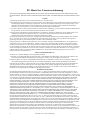 2
2
-
 3
3
-
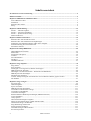 4
4
-
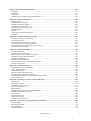 5
5
-
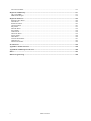 6
6
-
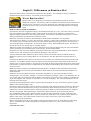 7
7
-
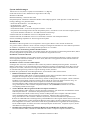 8
8
-
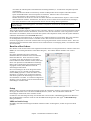 9
9
-
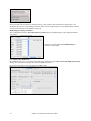 10
10
-
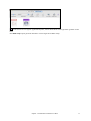 11
11
-
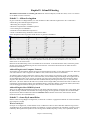 12
12
-
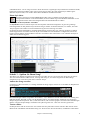 13
13
-
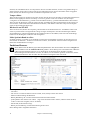 14
14
-
 15
15
-
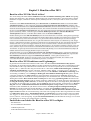 16
16
-
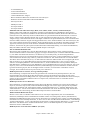 17
17
-
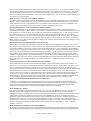 18
18
-
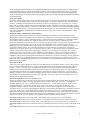 19
19
-
 20
20
-
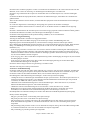 21
21
-
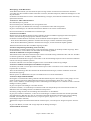 22
22
-
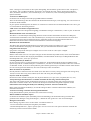 23
23
-
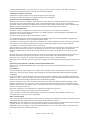 24
24
-
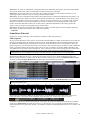 25
25
-
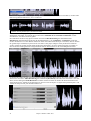 26
26
-
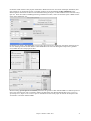 27
27
-
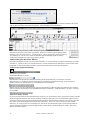 28
28
-
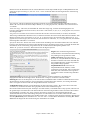 29
29
-
 30
30
-
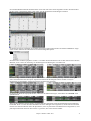 31
31
-
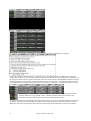 32
32
-
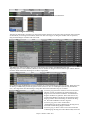 33
33
-
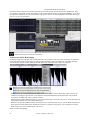 34
34
-
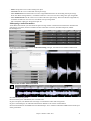 35
35
-
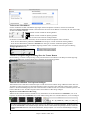 36
36
-
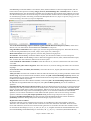 37
37
-
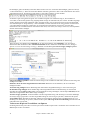 38
38
-
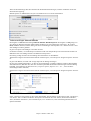 39
39
-
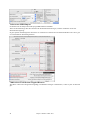 40
40
-
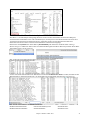 41
41
-
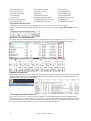 42
42
-
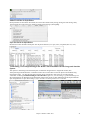 43
43
-
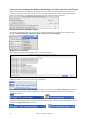 44
44
-
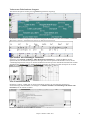 45
45
-
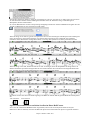 46
46
-
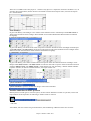 47
47
-
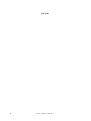 48
48
-
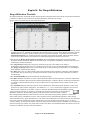 49
49
-
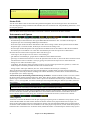 50
50
-
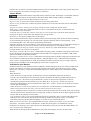 51
51
-
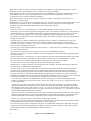 52
52
-
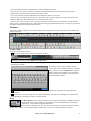 53
53
-
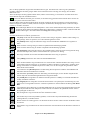 54
54
-
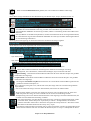 55
55
-
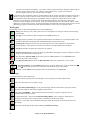 56
56
-
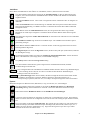 57
57
-
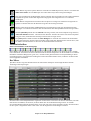 58
58
-
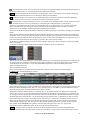 59
59
-
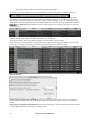 60
60
-
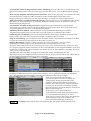 61
61
-
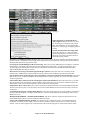 62
62
-
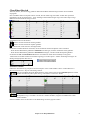 63
63
-
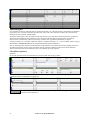 64
64
-
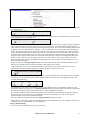 65
65
-
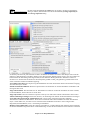 66
66
-
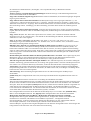 67
67
-
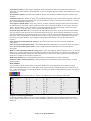 68
68
-
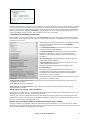 69
69
-
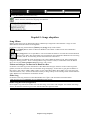 70
70
-
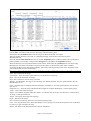 71
71
-
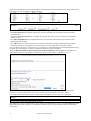 72
72
-
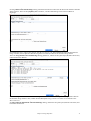 73
73
-
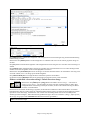 74
74
-
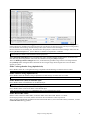 75
75
-
 76
76
-
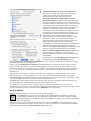 77
77
-
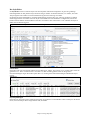 78
78
-
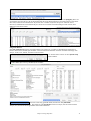 79
79
-
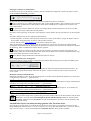 80
80
-
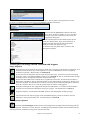 81
81
-
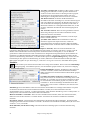 82
82
-
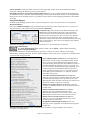 83
83
-
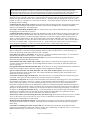 84
84
-
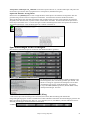 85
85
-
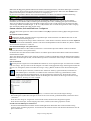 86
86
-
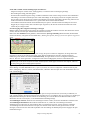 87
87
-
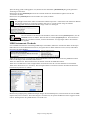 88
88
-
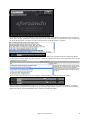 89
89
-
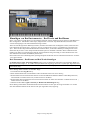 90
90
-
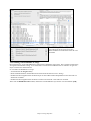 91
91
-
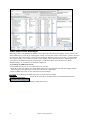 92
92
-
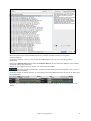 93
93
-
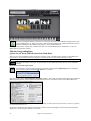 94
94
-
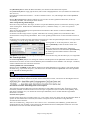 95
95
-
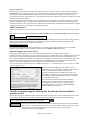 96
96
-
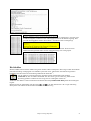 97
97
-
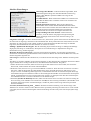 98
98
-
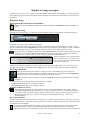 99
99
-
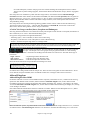 100
100
-
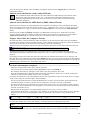 101
101
-
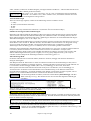 102
102
-
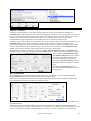 103
103
-
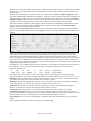 104
104
-
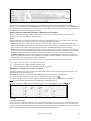 105
105
-
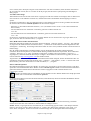 106
106
-
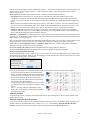 107
107
-
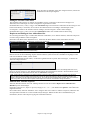 108
108
-
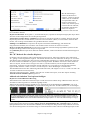 109
109
-
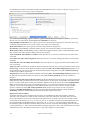 110
110
-
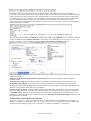 111
111
-
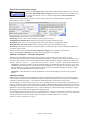 112
112
-
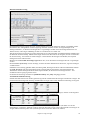 113
113
-
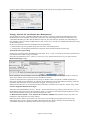 114
114
-
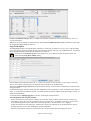 115
115
-
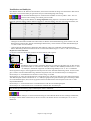 116
116
-
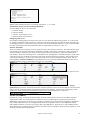 117
117
-
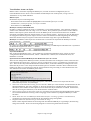 118
118
-
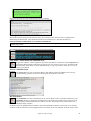 119
119
-
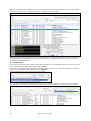 120
120
-
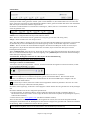 121
121
-
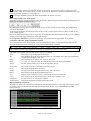 122
122
-
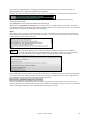 123
123
-
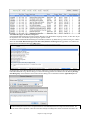 124
124
-
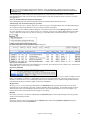 125
125
-
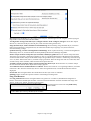 126
126
-
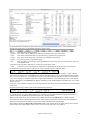 127
127
-
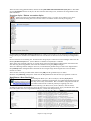 128
128
-
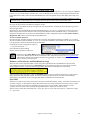 129
129
-
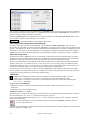 130
130
-
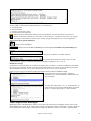 131
131
-
 132
132
-
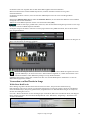 133
133
-
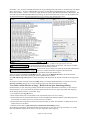 134
134
-
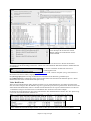 135
135
-
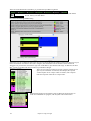 136
136
-
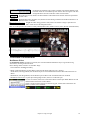 137
137
-
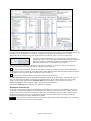 138
138
-
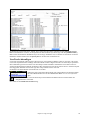 139
139
-
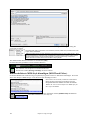 140
140
-
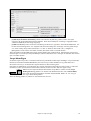 141
141
-
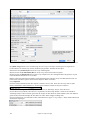 142
142
-
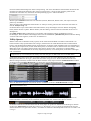 143
143
-
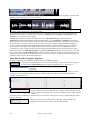 144
144
-
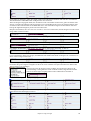 145
145
-
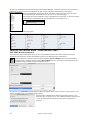 146
146
-
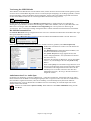 147
147
-
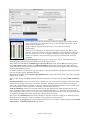 148
148
-
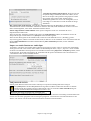 149
149
-
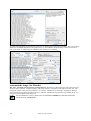 150
150
-
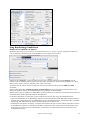 151
151
-
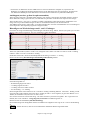 152
152
-
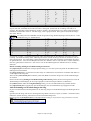 153
153
-
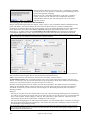 154
154
-
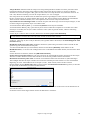 155
155
-
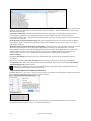 156
156
-
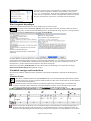 157
157
-
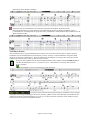 158
158
-
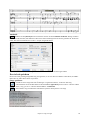 159
159
-
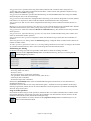 160
160
-
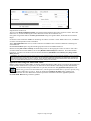 161
161
-
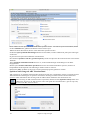 162
162
-
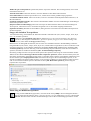 163
163
-
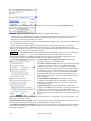 164
164
-
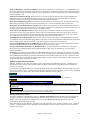 165
165
-
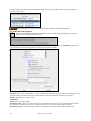 166
166
-
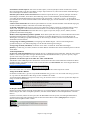 167
167
-
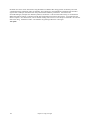 168
168
-
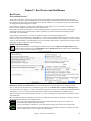 169
169
-
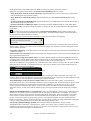 170
170
-
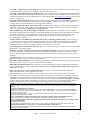 171
171
-
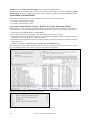 172
172
-
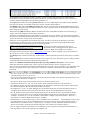 173
173
-
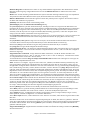 174
174
-
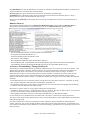 175
175
-
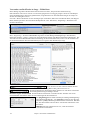 176
176
-
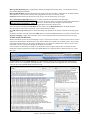 177
177
-
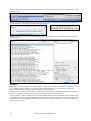 178
178
-
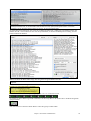 179
179
-
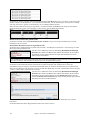 180
180
-
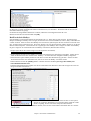 181
181
-
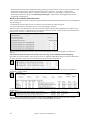 182
182
-
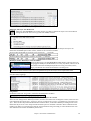 183
183
-
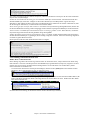 184
184
-
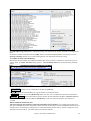 185
185
-
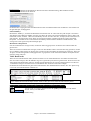 186
186
-
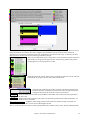 187
187
-
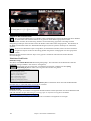 188
188
-
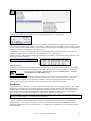 189
189
-
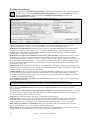 190
190
-
 191
191
-
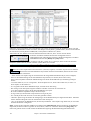 192
192
-
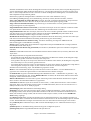 193
193
-
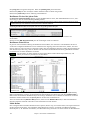 194
194
-
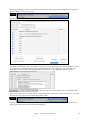 195
195
-
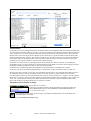 196
196
-
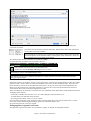 197
197
-
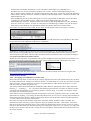 198
198
-
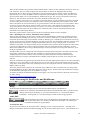 199
199
-
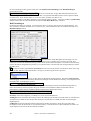 200
200
-
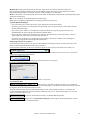 201
201
-
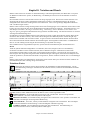 202
202
-
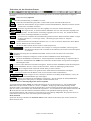 203
203
-
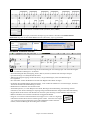 204
204
-
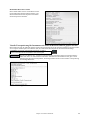 205
205
-
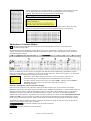 206
206
-
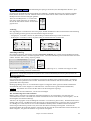 207
207
-
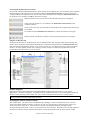 208
208
-
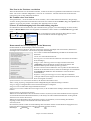 209
209
-
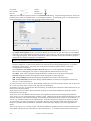 210
210
-
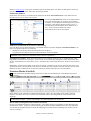 211
211
-
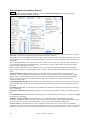 212
212
-
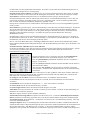 213
213
-
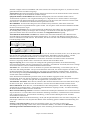 214
214
-
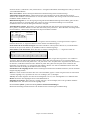 215
215
-
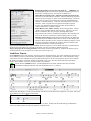 216
216
-
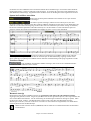 217
217
-
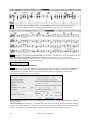 218
218
-
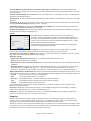 219
219
-
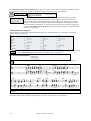 220
220
-
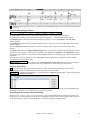 221
221
-
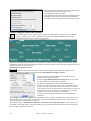 222
222
-
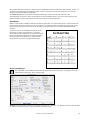 223
223
-
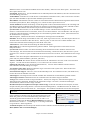 224
224
-
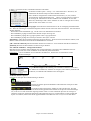 225
225
-
 226
226
-
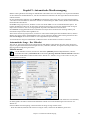 227
227
-
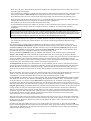 228
228
-
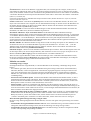 229
229
-
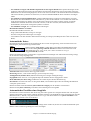 230
230
-
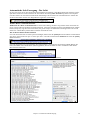 231
231
-
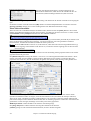 232
232
-
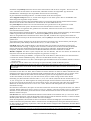 233
233
-
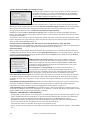 234
234
-
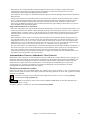 235
235
-
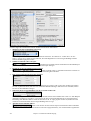 236
236
-
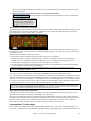 237
237
-
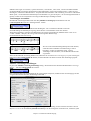 238
238
-
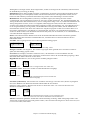 239
239
-
 240
240
-
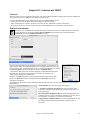 241
241
-
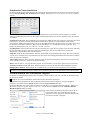 242
242
-
 243
243
-
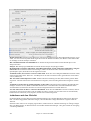 244
244
-
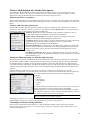 245
245
-
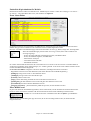 246
246
-
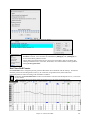 247
247
-
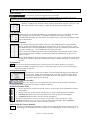 248
248
-
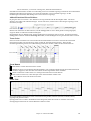 249
249
-
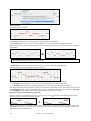 250
250
-
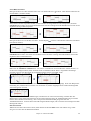 251
251
-
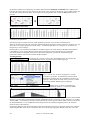 252
252
-
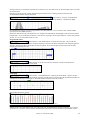 253
253
-
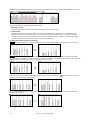 254
254
-
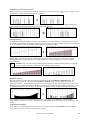 255
255
-
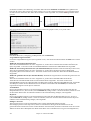 256
256
-
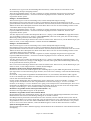 257
257
-
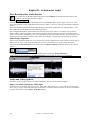 258
258
-
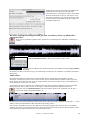 259
259
-
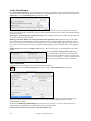 260
260
-
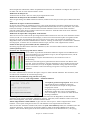 261
261
-
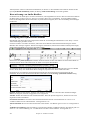 262
262
-
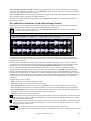 263
263
-
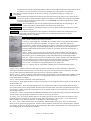 264
264
-
 265
265
-
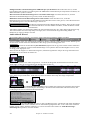 266
266
-
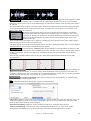 267
267
-
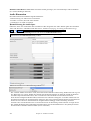 268
268
-
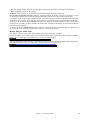 269
269
-
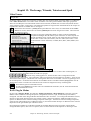 270
270
-
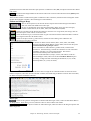 271
271
-
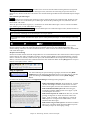 272
272
-
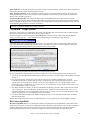 273
273
-
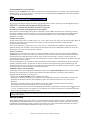 274
274
-
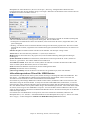 275
275
-
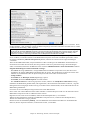 276
276
-
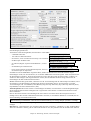 277
277
-
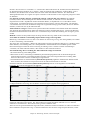 278
278
-
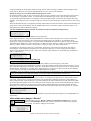 279
279
-
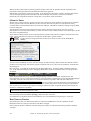 280
280
-
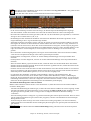 281
281
-
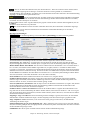 282
282
-
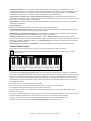 283
283
-
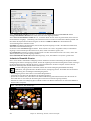 284
284
-
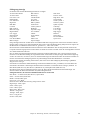 285
285
-
 286
286
-
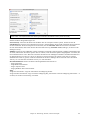 287
287
-
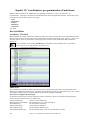 288
288
-
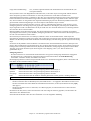 289
289
-
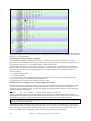 290
290
-
 291
291
-
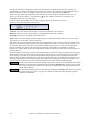 292
292
-
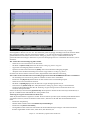 293
293
-
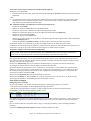 294
294
-
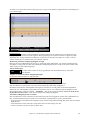 295
295
-
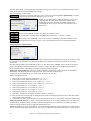 296
296
-
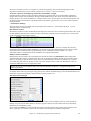 297
297
-
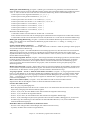 298
298
-
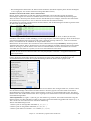 299
299
-
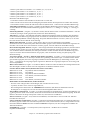 300
300
-
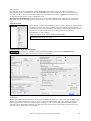 301
301
-
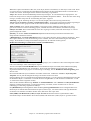 302
302
-
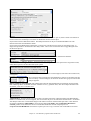 303
303
-
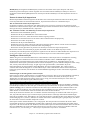 304
304
-
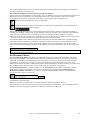 305
305
-
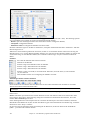 306
306
-
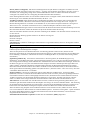 307
307
-
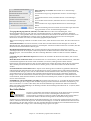 308
308
-
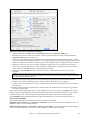 309
309
-
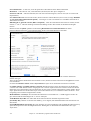 310
310
-
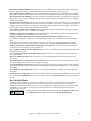 311
311
-
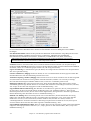 312
312
-
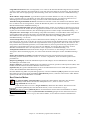 313
313
-
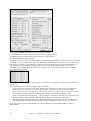 314
314
-
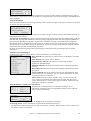 315
315
-
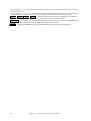 316
316
-
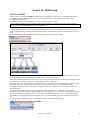 317
317
-
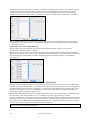 318
318
-
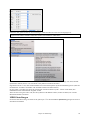 319
319
-
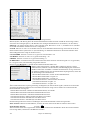 320
320
-
 321
321
-
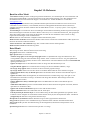 322
322
-
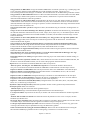 323
323
-
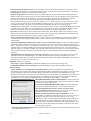 324
324
-
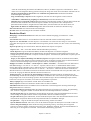 325
325
-
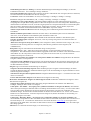 326
326
-
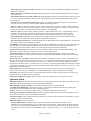 327
327
-
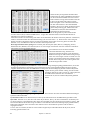 328
328
-
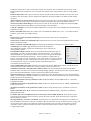 329
329
-
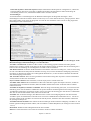 330
330
-
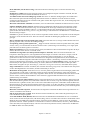 331
331
-
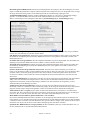 332
332
-
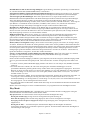 333
333
-
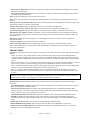 334
334
-
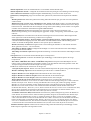 335
335
-
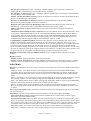 336
336
-
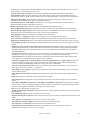 337
337
-
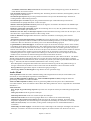 338
338
-
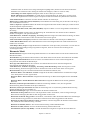 339
339
-
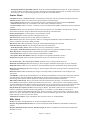 340
340
-
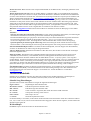 341
341
-
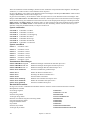 342
342
-
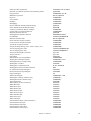 343
343
-
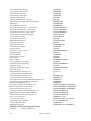 344
344
-
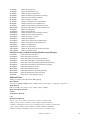 345
345
-
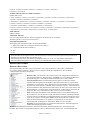 346
346
-
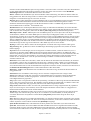 347
347
-
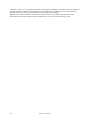 348
348
-
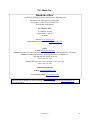 349
349
-
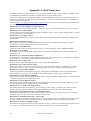 350
350
-
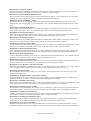 351
351
-
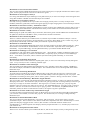 352
352
-
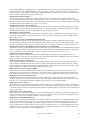 353
353
-
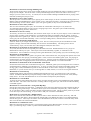 354
354
-
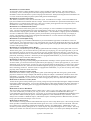 355
355
-
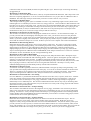 356
356
-
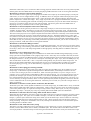 357
357
-
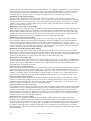 358
358
-
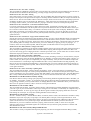 359
359
-
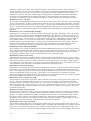 360
360
-
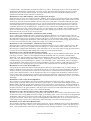 361
361
-
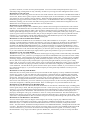 362
362
-
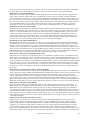 363
363
-
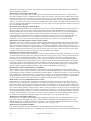 364
364
-
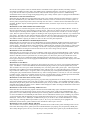 365
365
-
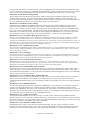 366
366
-
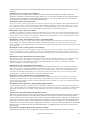 367
367
-
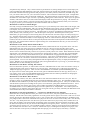 368
368
-
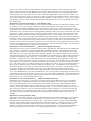 369
369
-
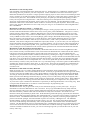 370
370
-
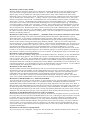 371
371
-
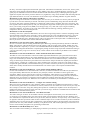 372
372
-
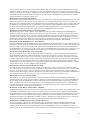 373
373
-
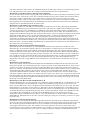 374
374
-
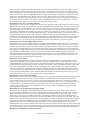 375
375
-
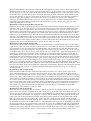 376
376
-
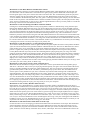 377
377
-
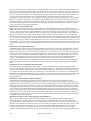 378
378
-
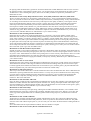 379
379
-
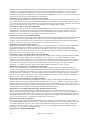 380
380
-
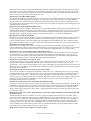 381
381
-
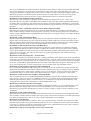 382
382
-
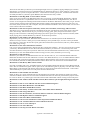 383
383
-
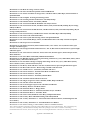 384
384
-
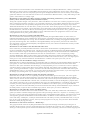 385
385
-
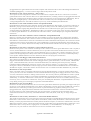 386
386
-
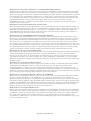 387
387
-
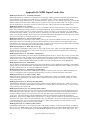 388
388
-
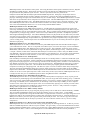 389
389
-
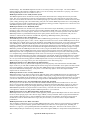 390
390
-
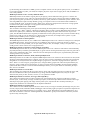 391
391
-
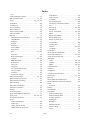 392
392
-
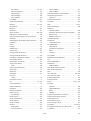 393
393
-
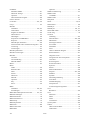 394
394
-
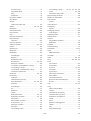 395
395
-
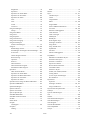 396
396
-
 397
397
-
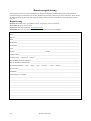 398
398
PG Music Band-in-a-Box 2021 for Mac Benutzerhandbuch
- Typ
- Benutzerhandbuch
in anderen Sprachen
Verwandte Artikel
-
PG Music Band-in-a-Box 2021 for Windows Benutzerhandbuch
-
PG Music Band-in-a-Box 2023 for Windows Benutzerhandbuch
-
PG Music Band-in-a-Box 2022 for Mac Benutzerhandbuch
-
PG Music Band-in-a-Box 2023 for Mac Benutzerhandbuch
-
PG Music Band-in-a-Box 2022 for Windows Benutzerhandbuch
-
PG Music Band-in-a-Box 2021 for Mac Benutzerhandbuch
-
PG Music Band-in-a-Box 2023 for Mac Benutzerhandbuch
-
PG Music Band-in-a-Box 2022 for Windows Benutzerhandbuch
Andere Dokumente
-
Steinberg VST Instruments Virtual Guitarist 2 Benutzerhandbuch
-
East West Sounds PLAY 6 System Benutzerhandbuch
-
Steinberg VST Instruments Studio Case II Benutzerhandbuch
-
Korg Pa1X Pro Elite Benutzerhandbuch
-
Korg PA800 Bedienungsanleitung
-
Korg Pa2X Pro Bedienungsanleitung
-
Yamaha PSR-S710 Benutzerhandbuch
-
Korg Pa80 Benutzerhandbuch
-
Korg Pa60 Benutzerhandbuch
-
Yamaha CVP-307 Bedienungsanleitung